31.Aug.2023
Tại sao đèn trắng ARGB DRAM lại khác nhau? Hướng dẫn điều khiển ánh sáng sử dụng Bo mạch chủ của bốn nhà sản xuất
Trong những năm gần đây, xu hướng sử dụng các sản phẩm màu trắng ngày càng phát triển. Nhiều DRAM màu trắng hoặc thiết kế tản nhiệt nước tích hợp đã xuất hiện trên thị trường. Game thủ thường yêu cầu hiệu ứng ánh sáng ARGB cho những sản phẩm này. Không biết liệu bạn có nhận thấy hiệu ứng ánh sáng trắng của DRAM ARGB màu trắng đôi khi có thể theo tông lạnh hoặc ấm hơn (tức là hơi xanh hoặc hơi đỏ), tùy thuộc vào cài đặt. Để đạt được hiệu ứng ánh sáng trắng thuần khiết, bạn có thể cần điều chỉnh cài đặt bằng phần mềm hiệu ứng ánh sáng tùy chỉnh của nhà sản xuất bo mạch chủ.
Trong bài viết này, trước tiên chúng ta sẽ thảo luận về cách sử dụng phần mềm chiếu sáng của ASRock, ASUS, GIGABYTE và MSI để đạt được hiệu ứng hình ảnh mong muốn. Sau đó, chúng ta sẽ đi sâu hơn vào nguyên nhân gây ra hiện tượng biến đổi màu sắc và quang sai màu.
Trong bài viết này, trước tiên chúng ta sẽ thảo luận về cách sử dụng phần mềm chiếu sáng của ASRock, ASUS, GIGABYTE và MSI để đạt được hiệu ứng hình ảnh mong muốn. Sau đó, chúng ta sẽ đi sâu hơn vào nguyên nhân gây ra hiện tượng biến đổi màu sắc và quang sai màu.

Table of Contents
Hướng dẫn ngắn gọn về hiệu ứng chiếu sáng của bo mạch chủ từ bốn nhà sản xuất
ASRock
Chúng ta hãy cùng nhìn qua ASRock Z790 TAICHI CARRARA. Đầu tiên, hãy tìm kiếm thông tin về bo mạch chủ trên Internet. Khi bạn đã truy cập trang web, hãy nhấp vào “Support” rồi nhấp vào “Download”. Chọn hệ điều hành bạn đang sử dụng và tải phần mềm về.
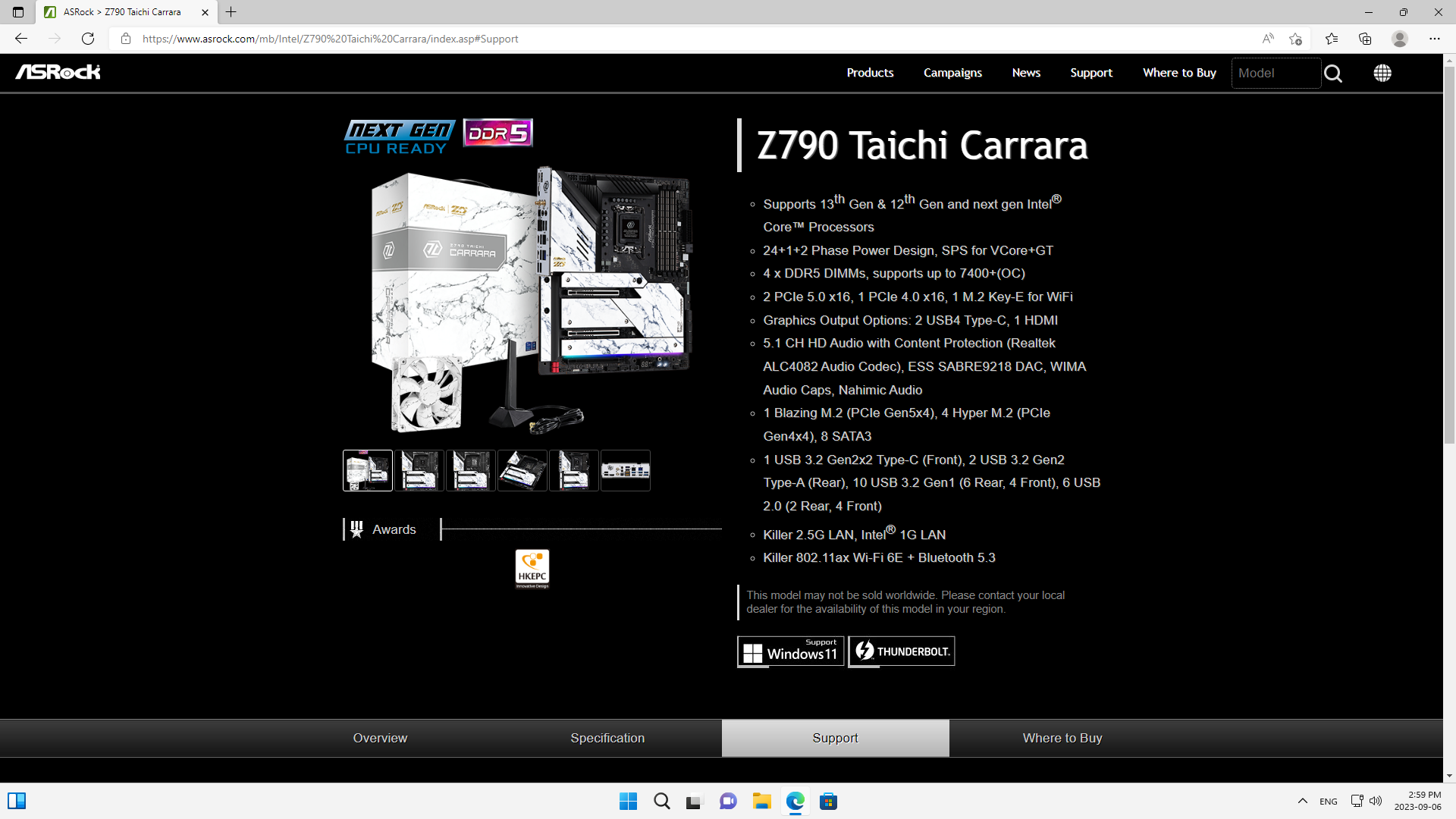
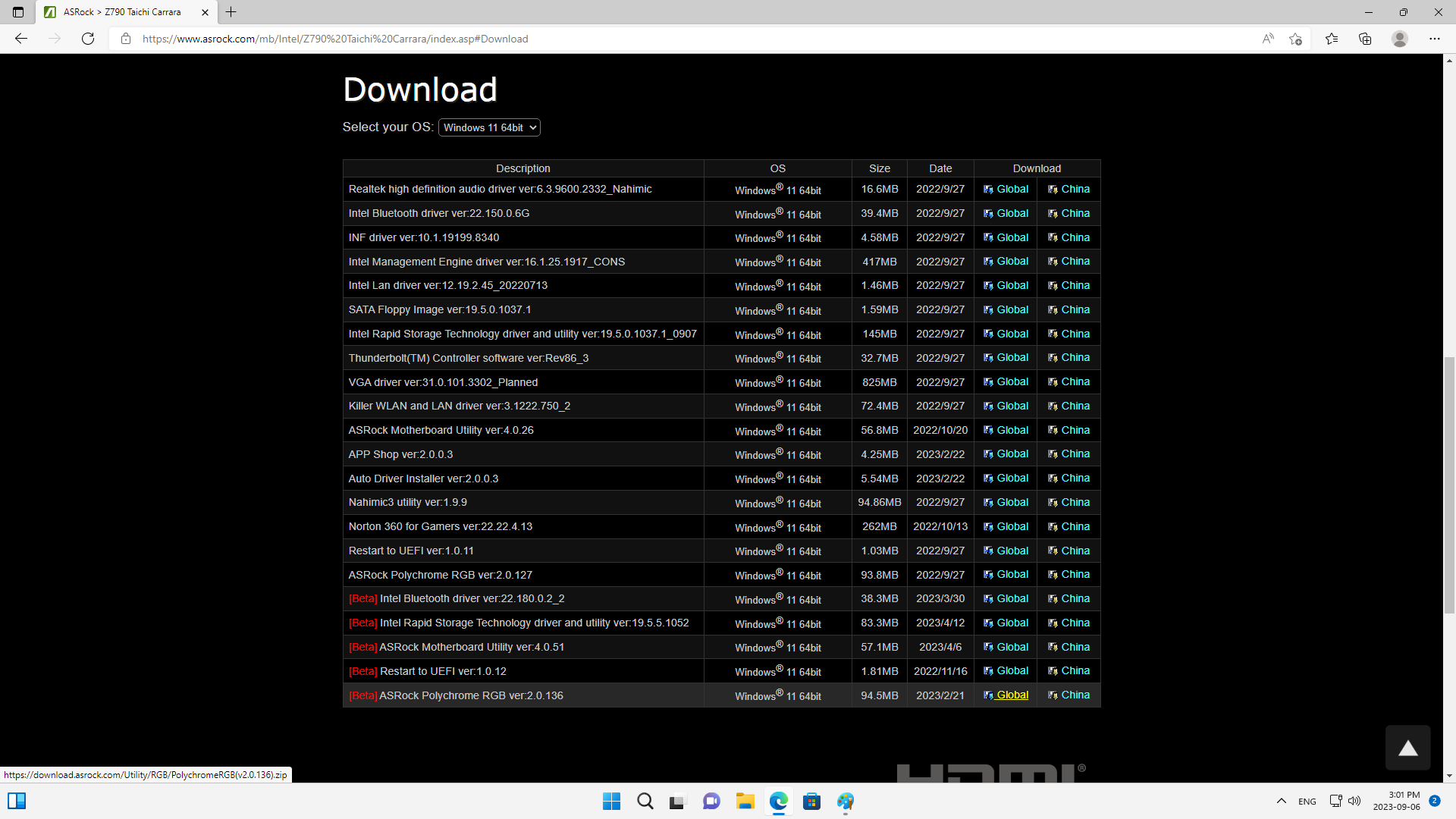
Khi các tệp được tải xuống, hãy mở thư mục và kéo chúng vào màn hình của bạn (điều này tương đương với việc giải nén chúng). Sau đó, chạy chương trình cài đặt và làm theo các bước để hoàn tất cài đặt.
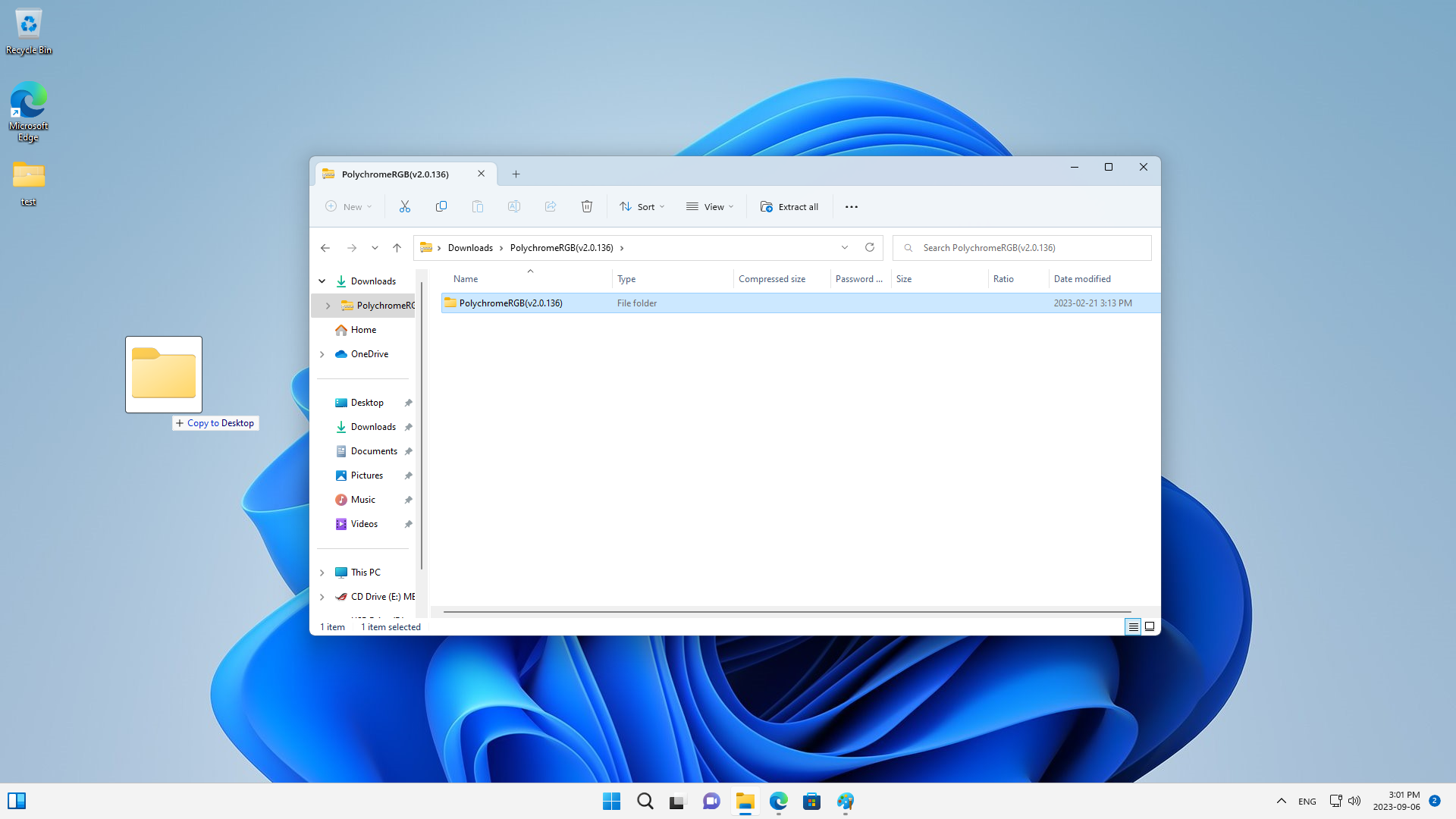
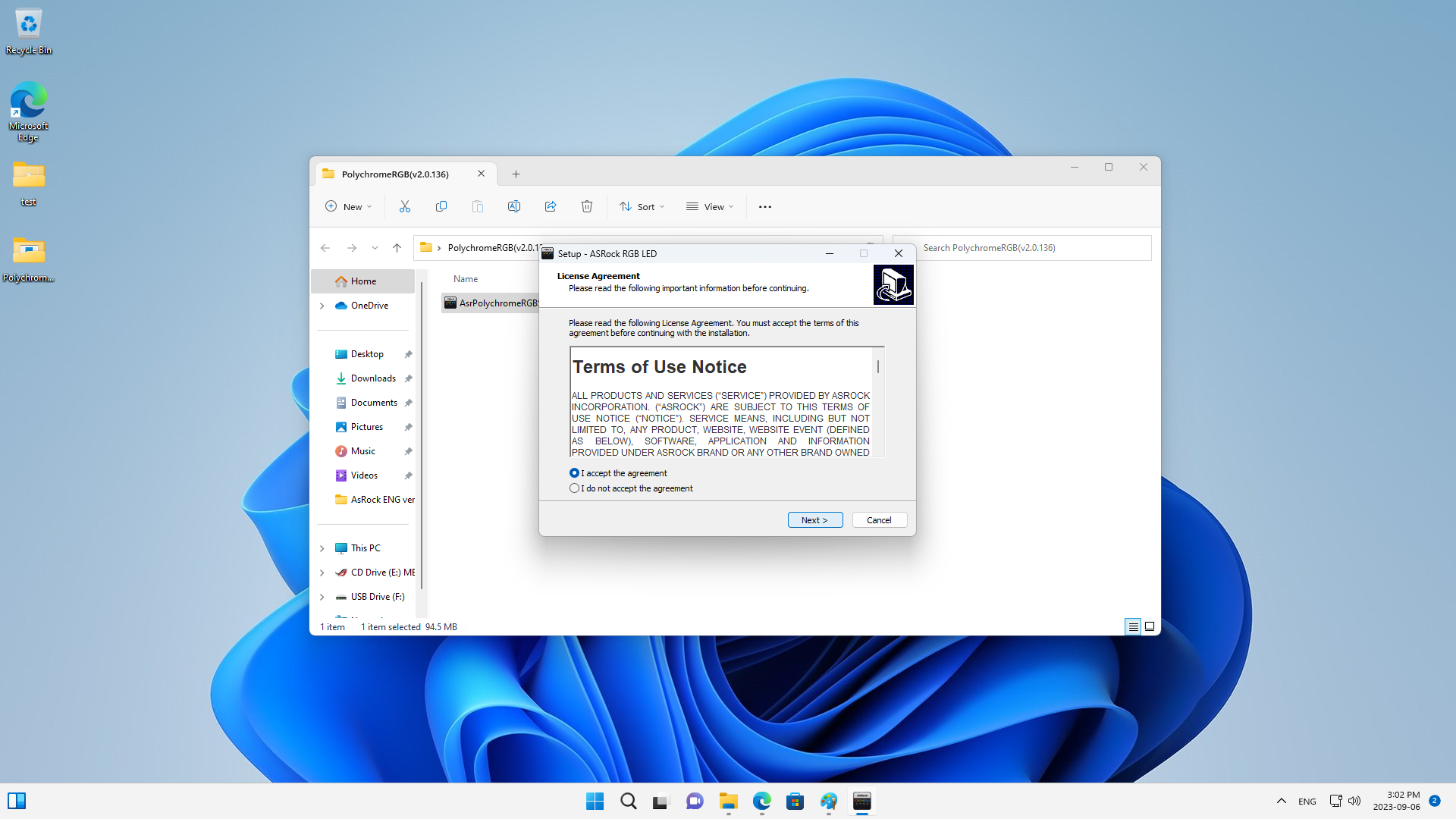
Sau khi cài đặt, bạn sẽ thấy giao diện điều khiển. Có nhiều loại thiết bị tương ứng để lựa chọn trong menu. Bấm vào bộ nhớ để xem độ sâu màu, bạn có thể điều chỉnh trực tiếp. Họ cũng có các tùy chọn khác, chẳng hạn như breathing, rainbow và static, vì vậy bạn có thể thay đổi hiệu ứng hình ảnh theo ý muốn.
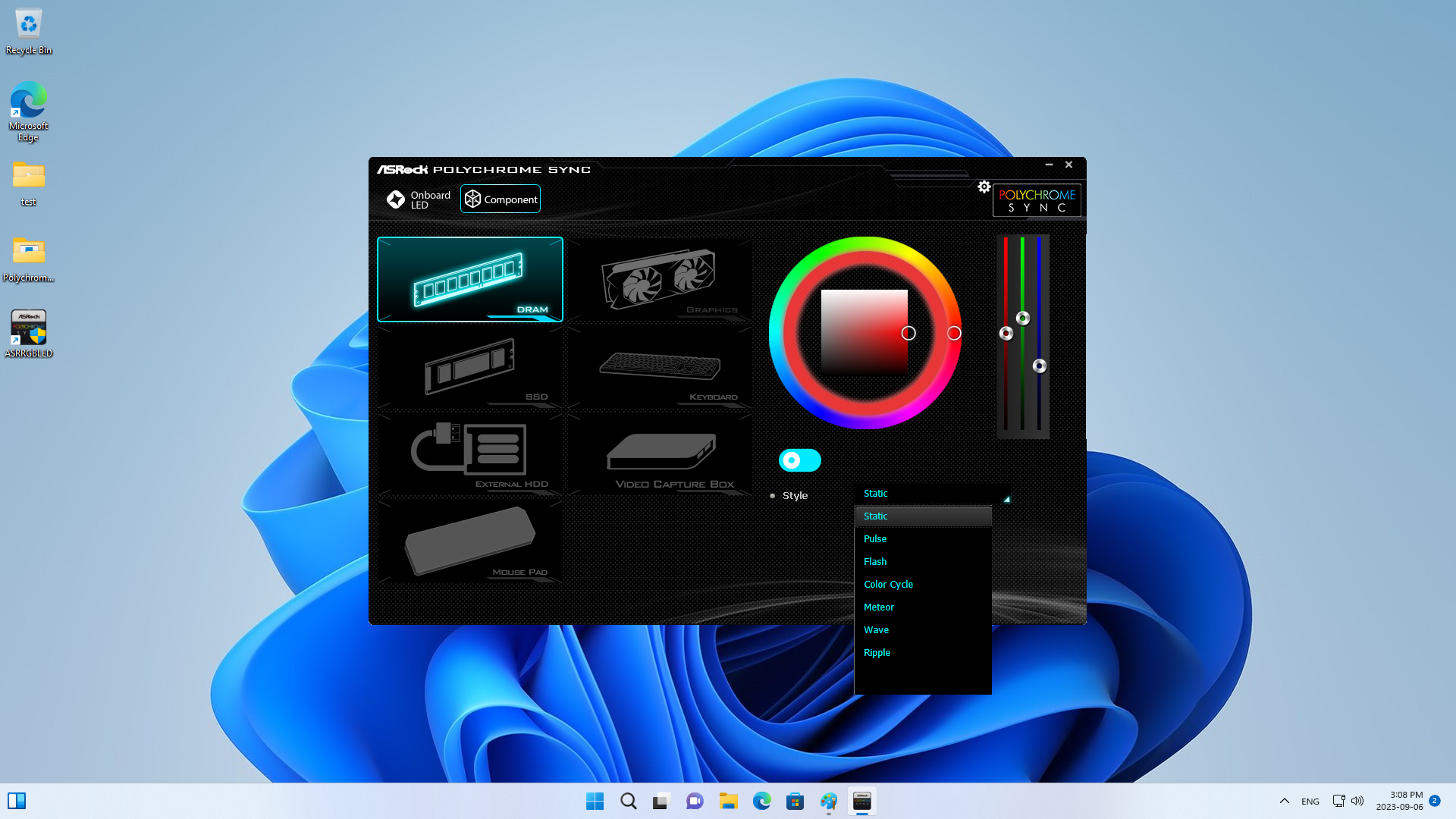
ASUS
Bây giờ, đối với bo mạch chủ ASUS ROG MAXIMUS Z790 HERO, hãy tìm kiếm thông tin trực tuyến về nó. Khi bạn đã ở trên trang, hãy chọn Trình điều khiển và tiện ích "Drivers and Utilities". Sau đó chọn hệ điều hành bạn đang sử dụng và tải Armory Crate về.
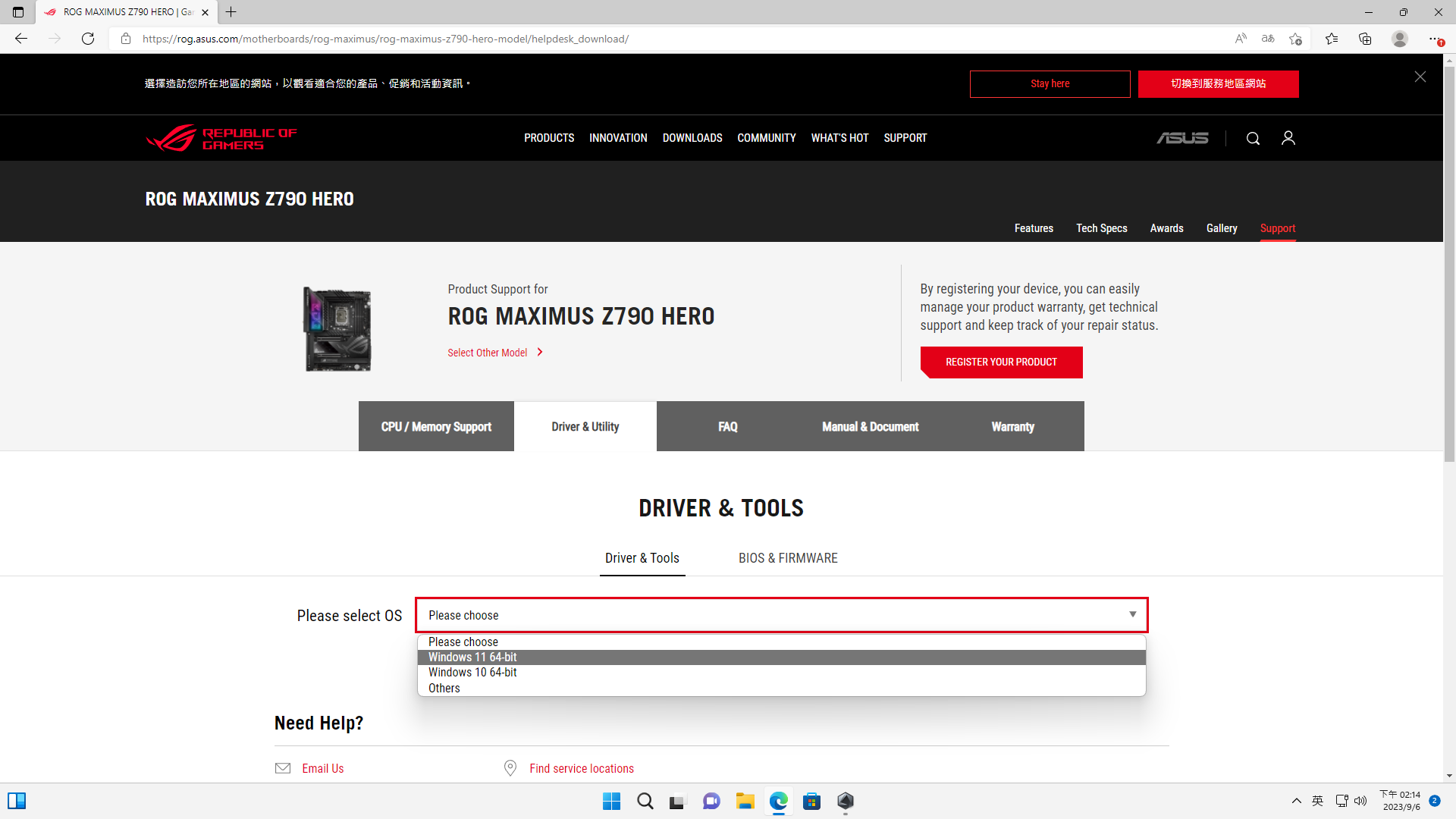
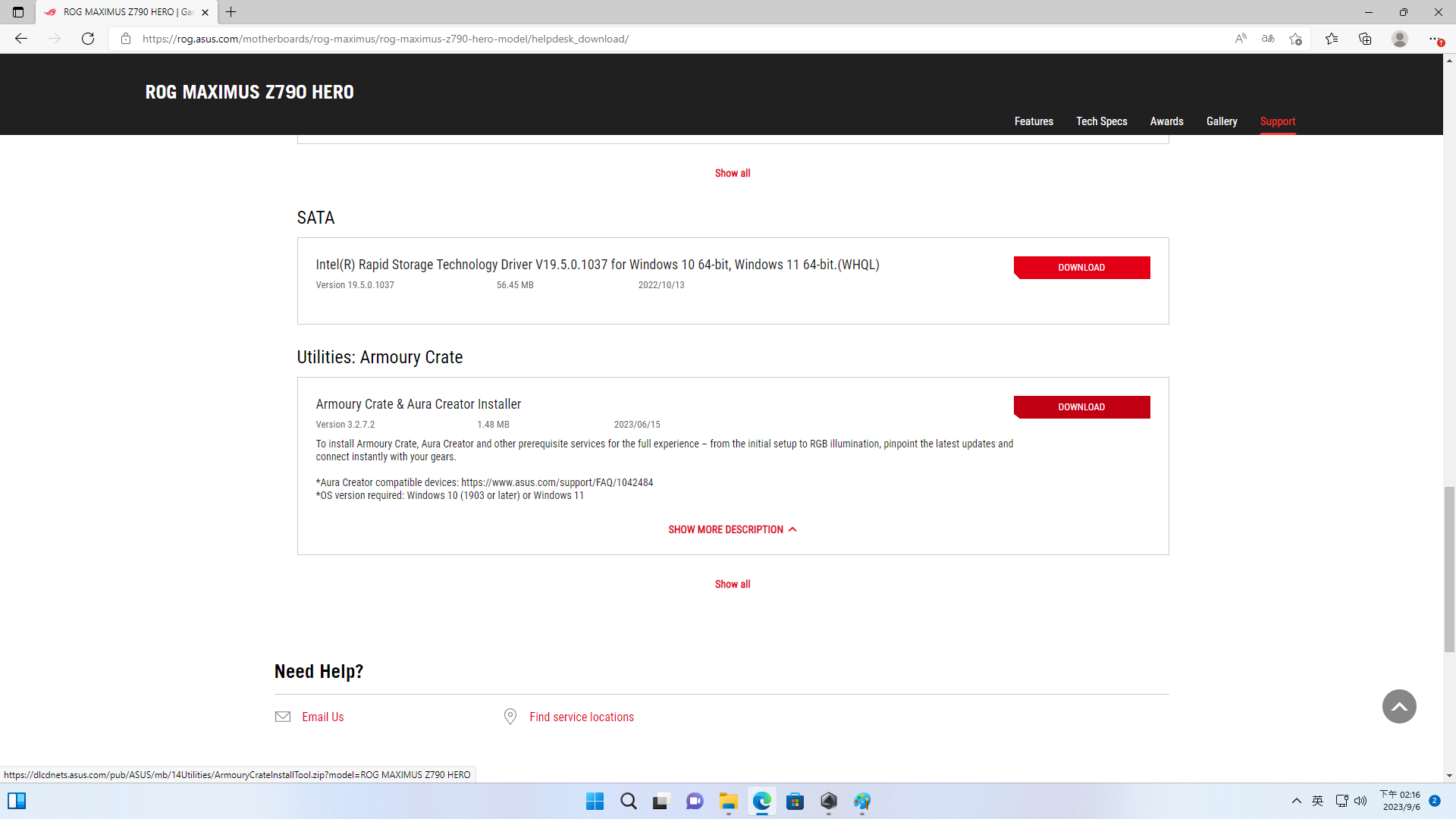
Tiếp theo, mở thư mục đã tải xuống và kéo các tệp vào màn hình của bạn (giải nén chúng một cách hiệu quả). Chạy Armory Crate, sau đó mở lại chương trình sau khi cài đặt hoàn tất.
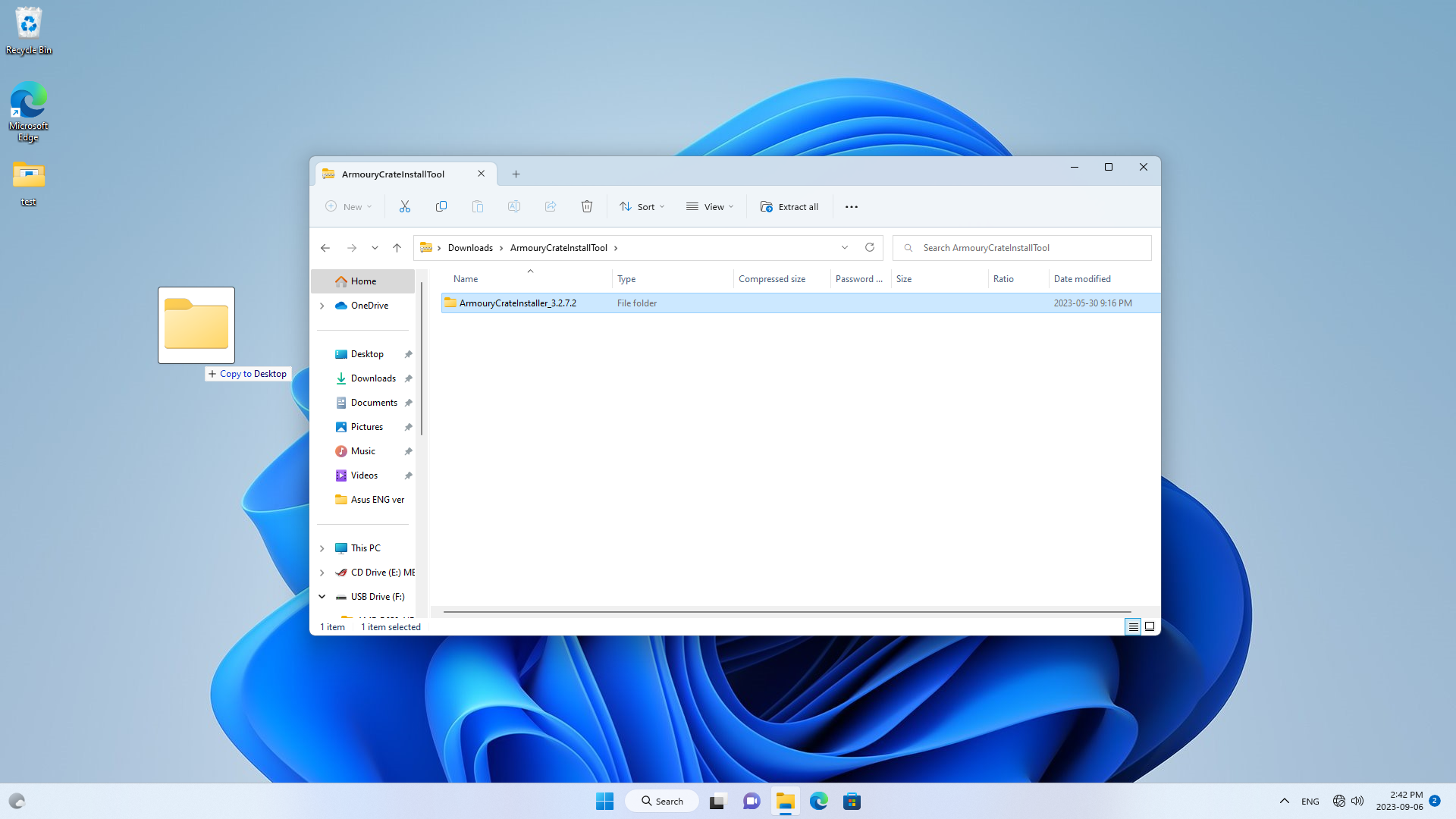
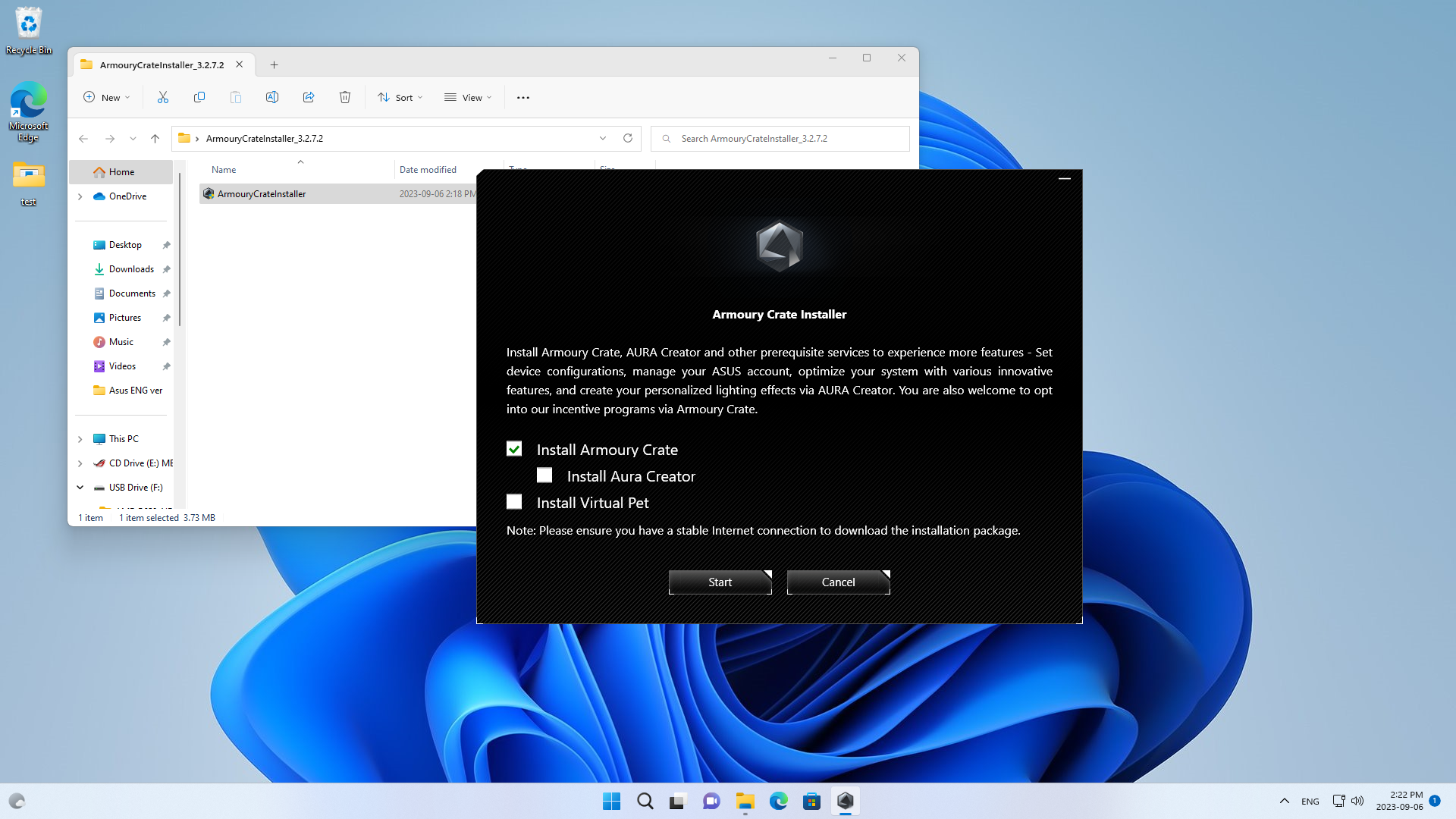
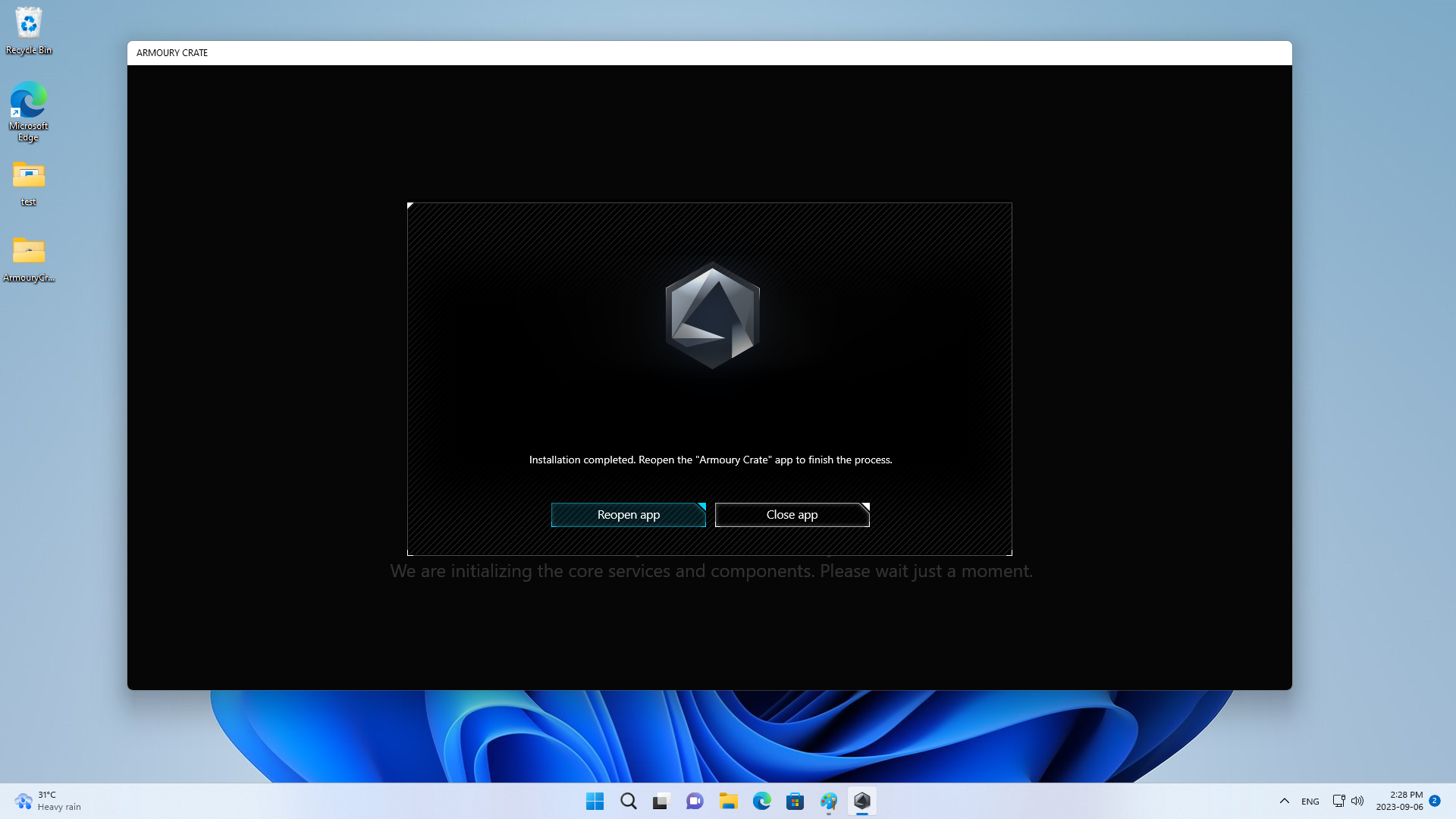
Sau khi mở lại, hãy đọc Thỏa thuận người dùng cuối và đồng ý với Chính sách quyền riêng tư để bắt đầu với Giao diện người dùng Phần mềm hiệu ứng ánh sáng.
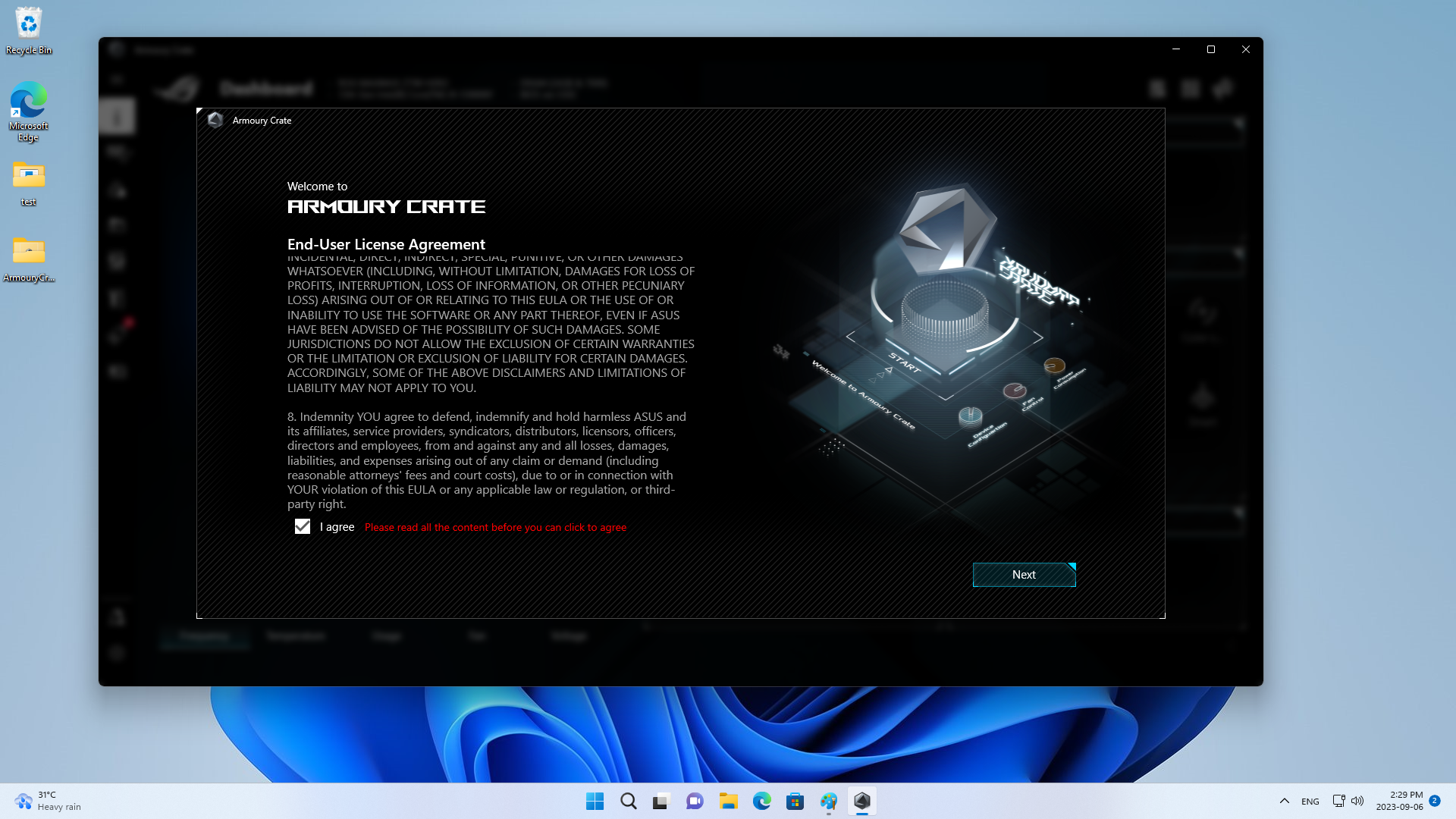
Đầu tiên, chọn thiết bị sẽ được đồng bộ hóa. Sau đó, chọn bo mạch chủ và bộ nhớ. Bạn sẽ thấy có nhiều chế độ hiệu ứng ánh sáng Aura khác nhau dành cho bo mạch chủ ASUS, chẳng hạn như thở, nhấp nháy hoặc thay đổi màu sắc đồng bộ. Bạn có thể thay đổi các chế độ này bất kỳ lúc nào để phù hợp với tâm trạng hoặc sở thích của mình.
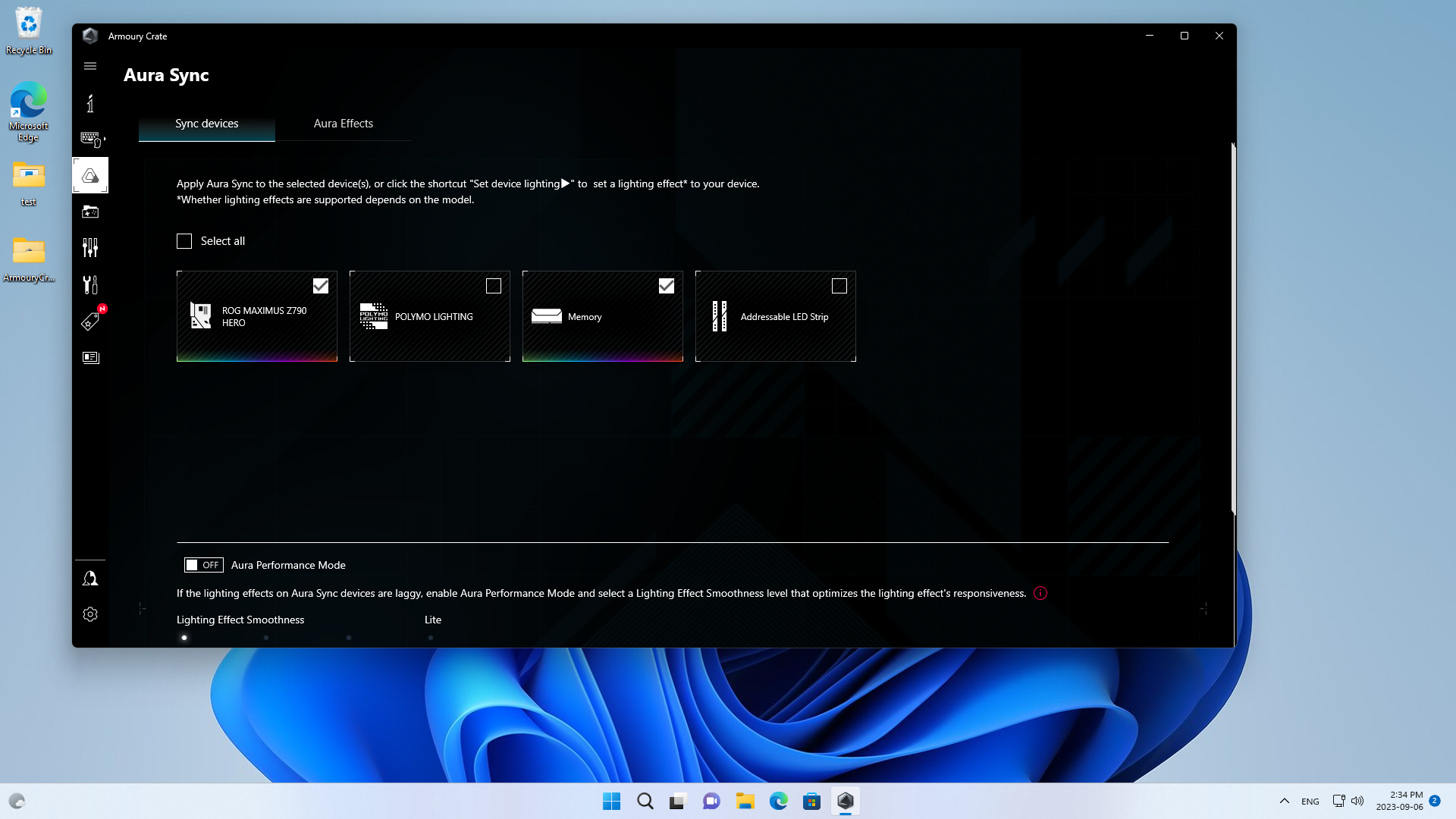
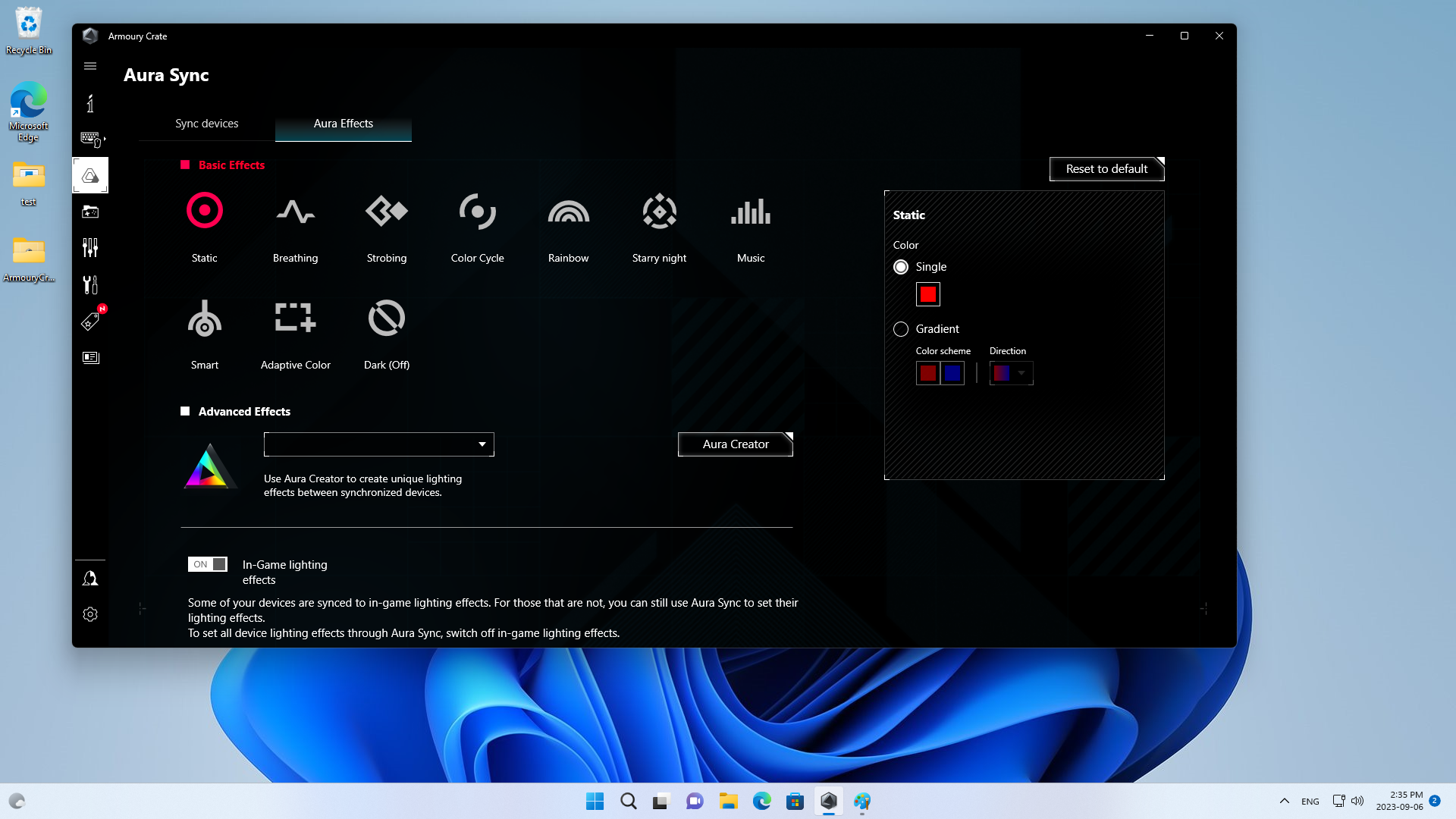
Tiếp theo, bạn sẽ thấy các giá trị màu đỏ, xanh lá cây và xanh lam. Bạn có thể nhập trực tiếp các giá trị cho từng màu để điều chỉnh thang màu. Điều này sẽ cho bạn kết quả chính xác hơn. Hơn nữa, bạn cũng có thể trực tiếp chọn các độ sâu màu khác nhau. Điều này cho phép bạn tự do điều chỉnh các hiệu ứng màu sắc yêu thích của mình.
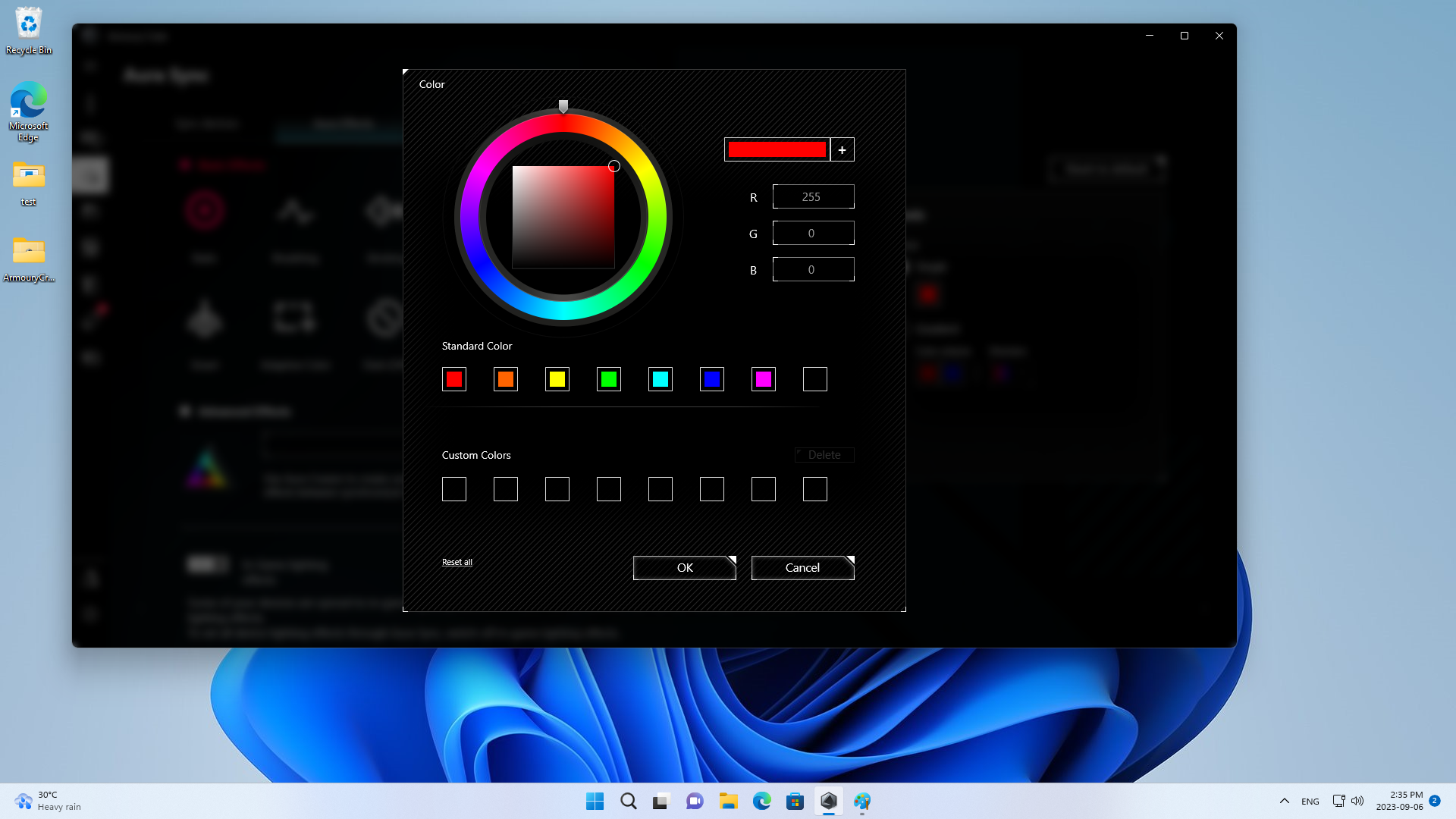
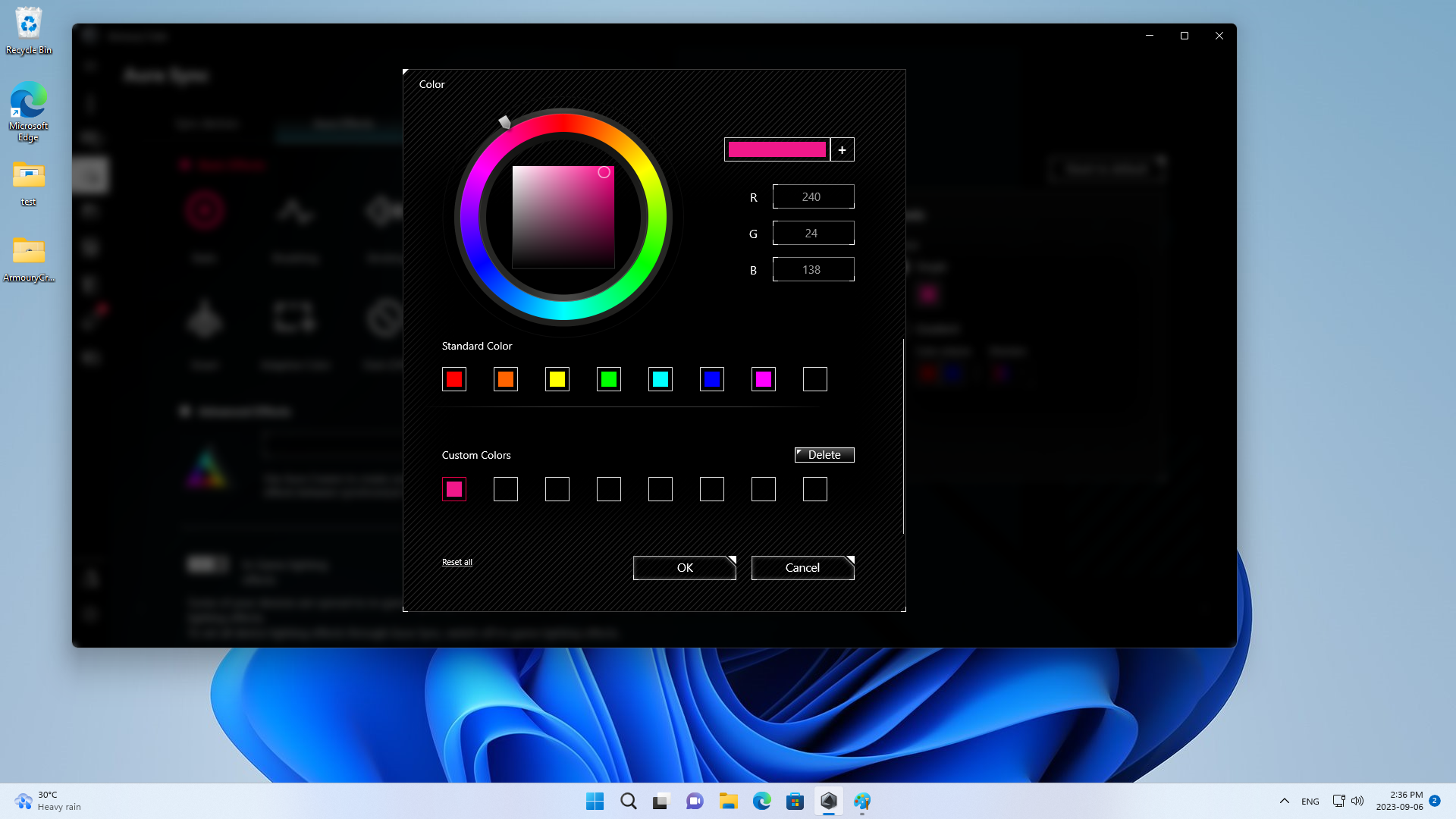
GIGABYTE
Tiếp theo là GIGABYTE Z790 AORUS MASTER. Sau khi tìm kiếm trực tuyến thông tin về bo mạch chủ, hãy chọn hệ điều hành của bạn và tải xuống chương trình Trung tâm điều khiển GIGABYTE - "GIGABYTE Control Center".
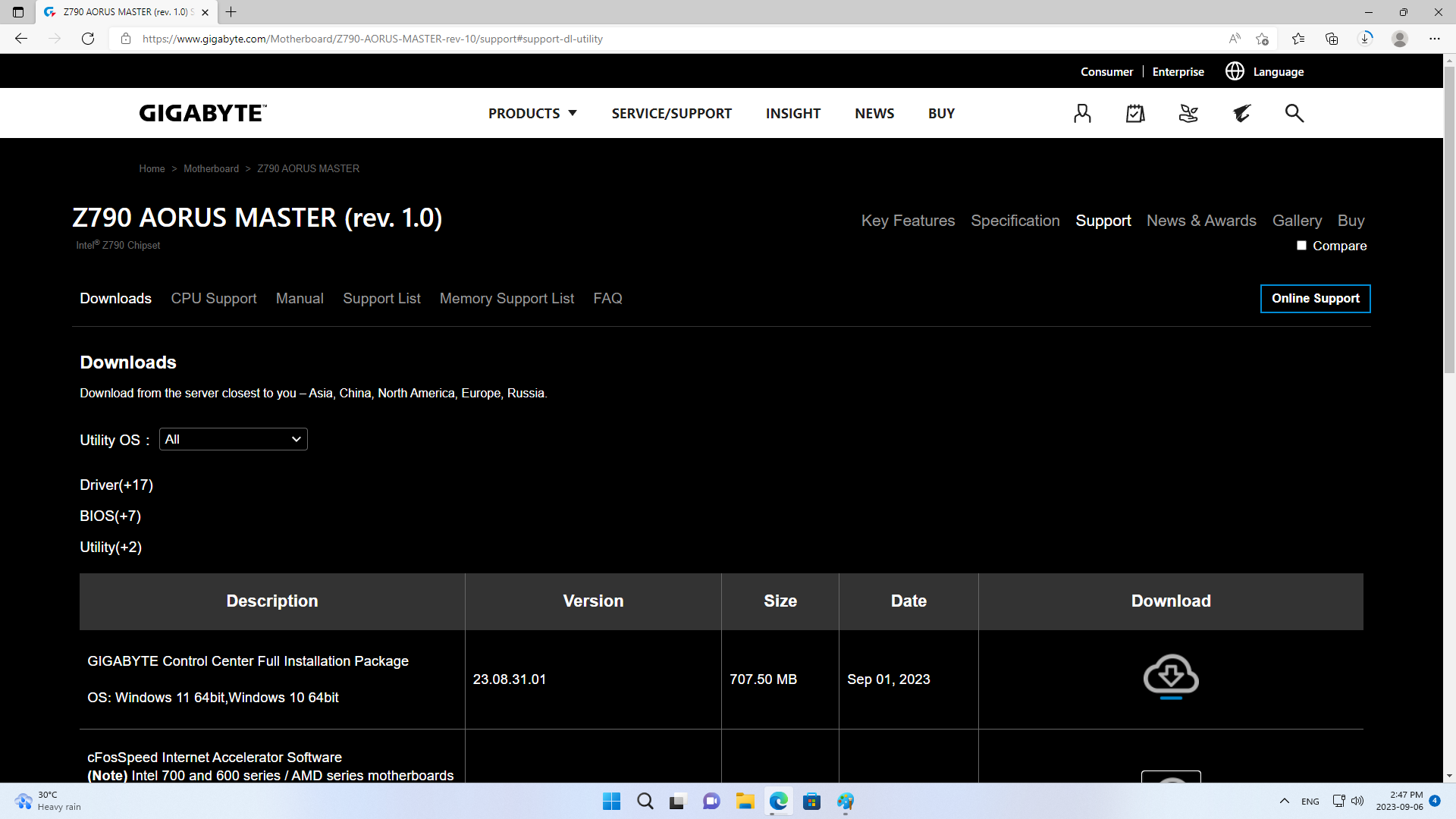
Sau đó, mở thư mục đã tải xuống và kéo các tệp vào màn hình của bạn (giải nén chúng). Chạy Trung tâm điều khiển GIGABYTE và làm theo hướng dẫn trên màn hình để cài đặt nó.
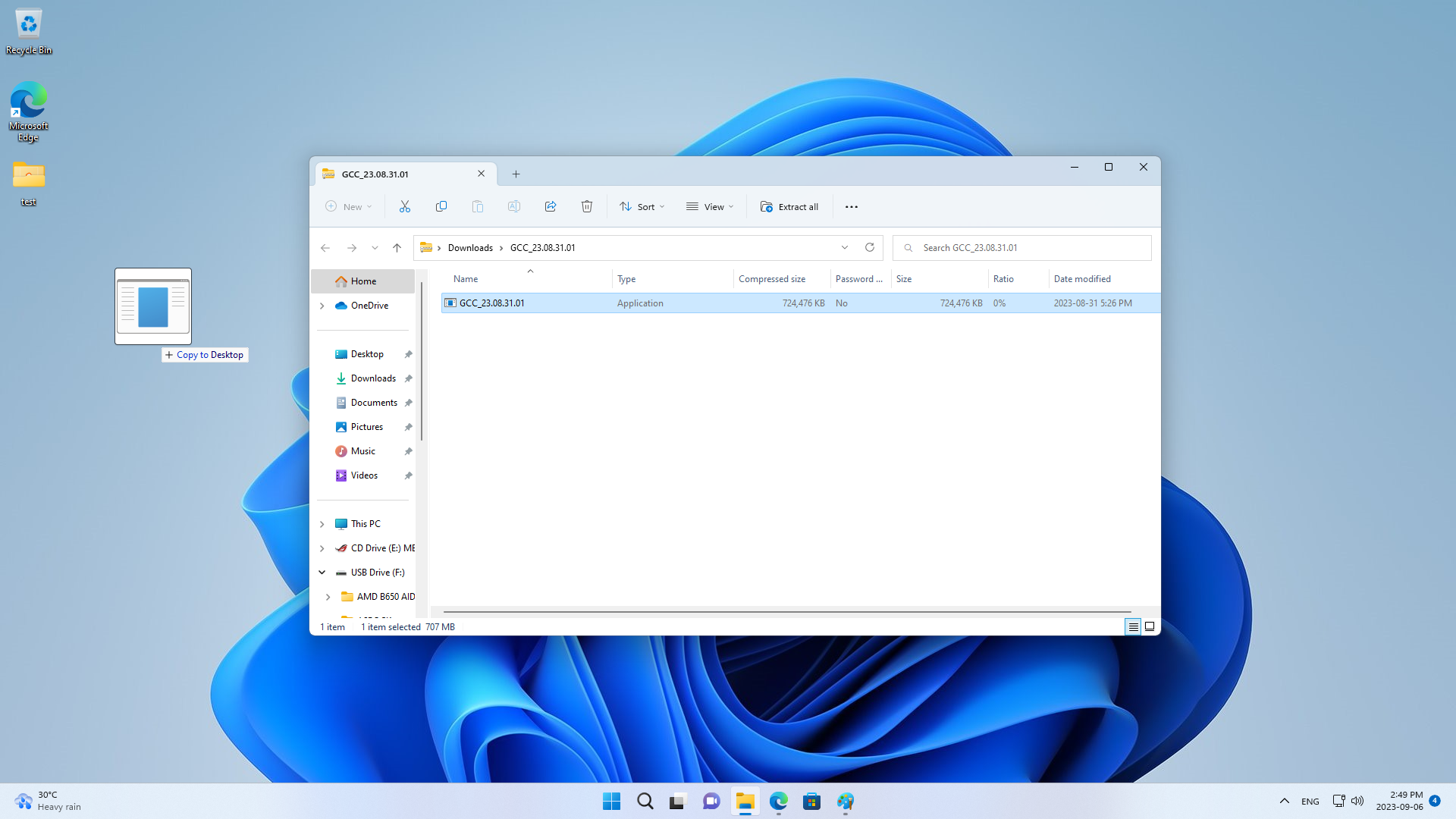
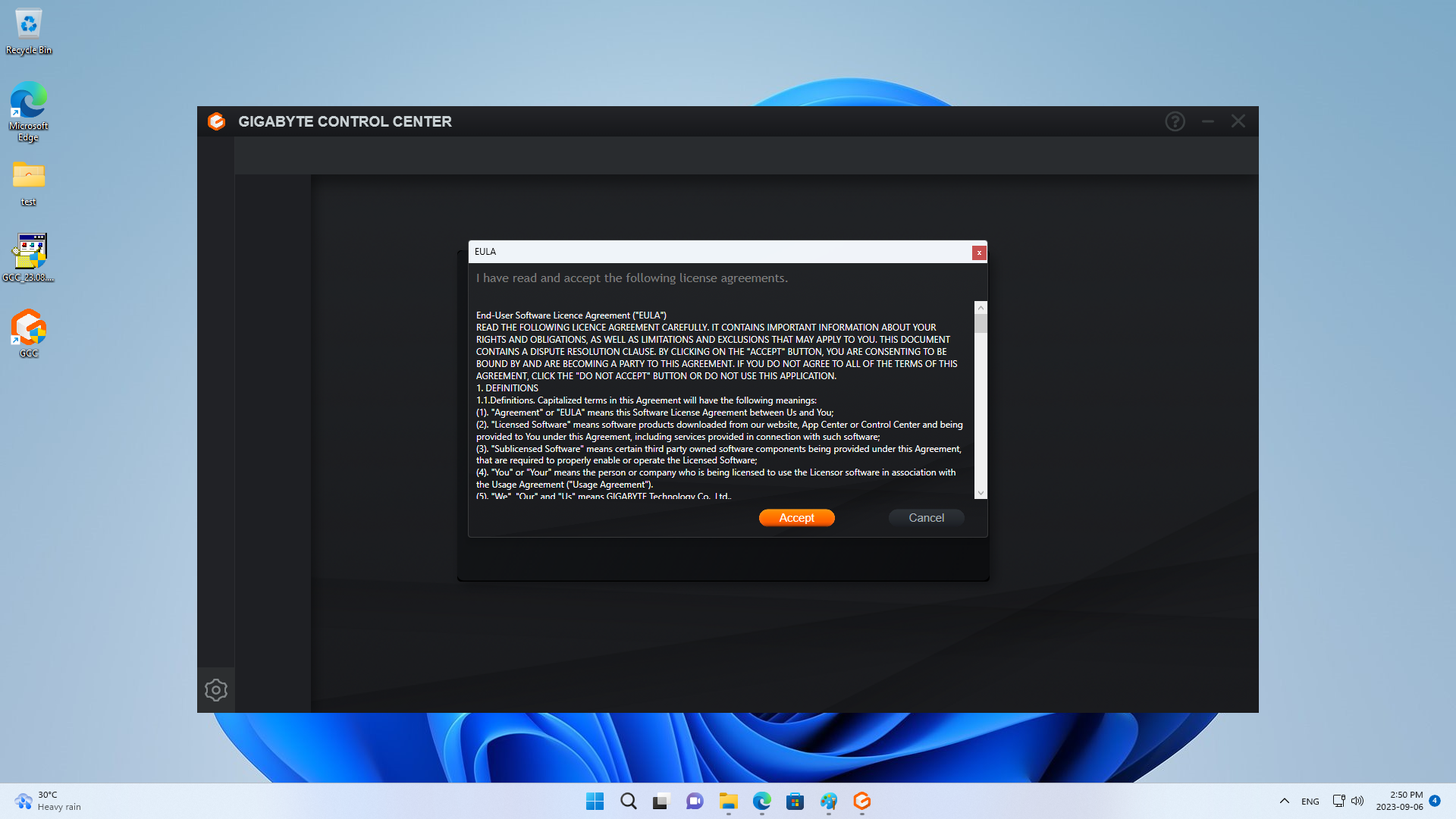
Sau khi chương trình được cài đặt, hãy mở nó và nhấp vào "Update Center". Ở bước này bạn cần đặc biệt chú ý. Cuộn xuống phía bên phải của cửa sổ và chỉ chọn tùy chọn "Gigabyte Control Center" để cập nhật. Hủy bỏ các tùy chọn khác.
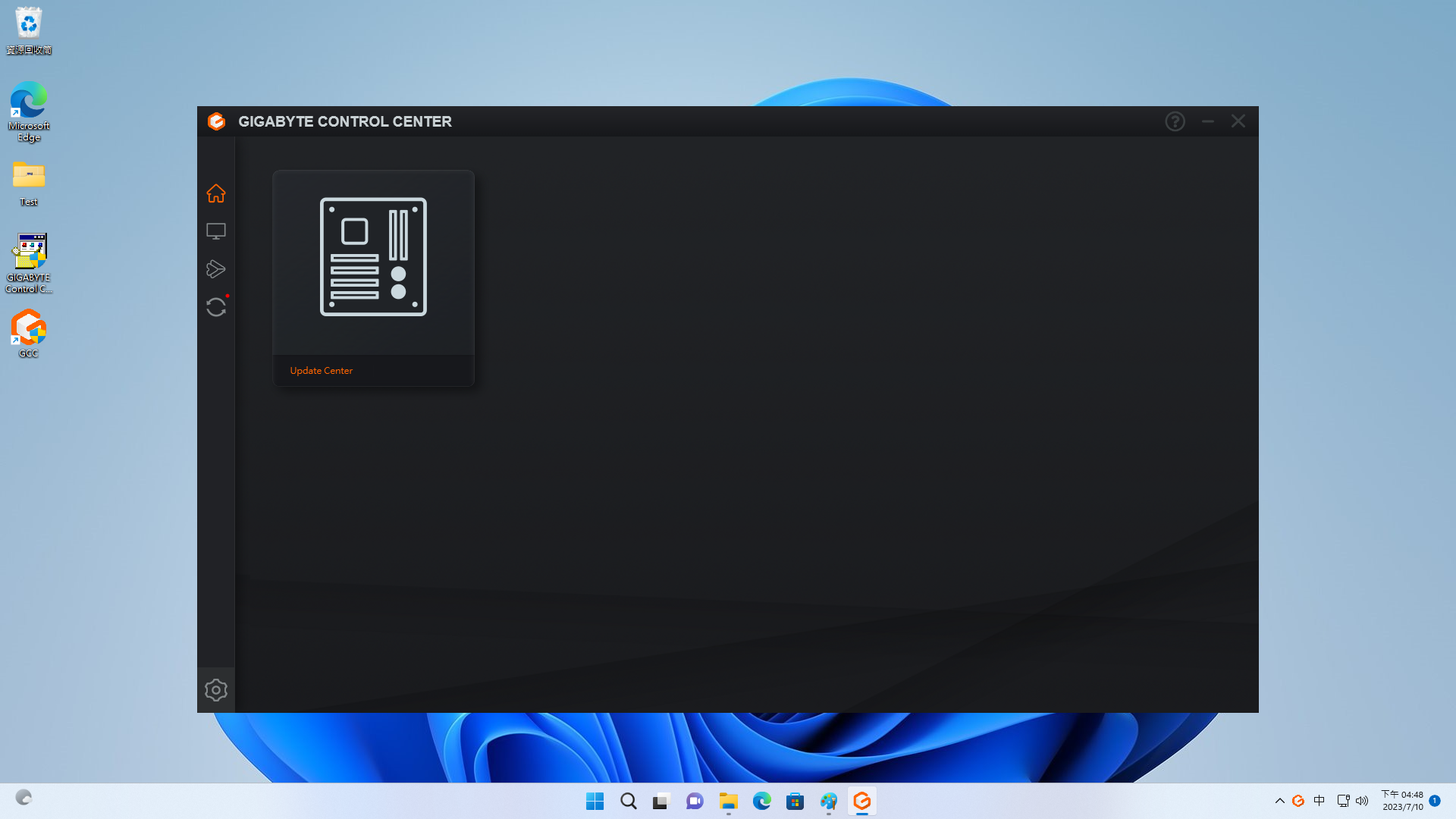

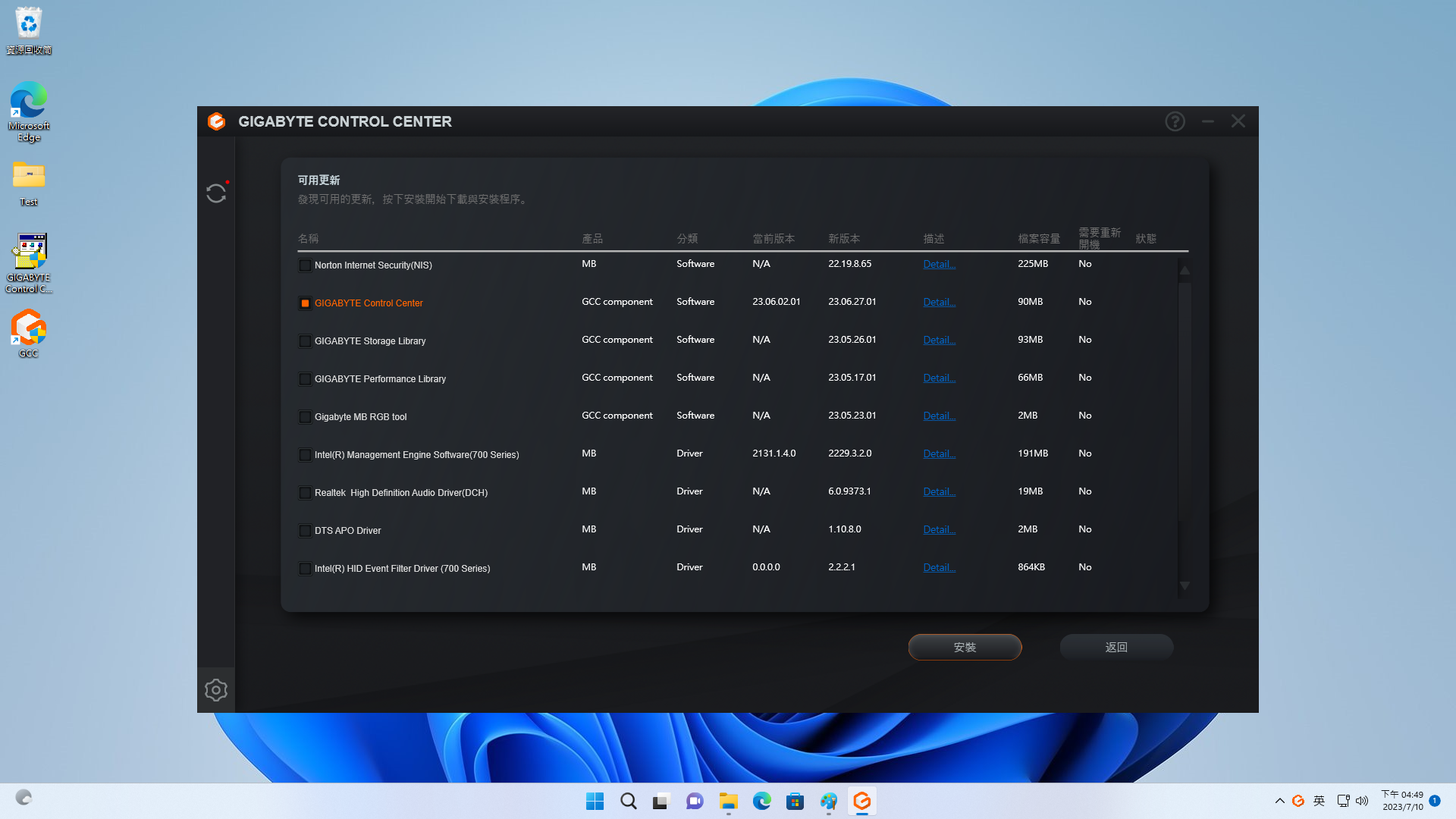
Sau đó, nhấp lại vào "Update Center" để cập nhật Thư viện lưu trữ GIGABYTE + công cụ GIGABYTE MB RGB. Sau đó, chọn "RGB Fusion" với hình ảnh DRAM để vào cài đặt hiệu ứng màu sắc và ánh sáng.
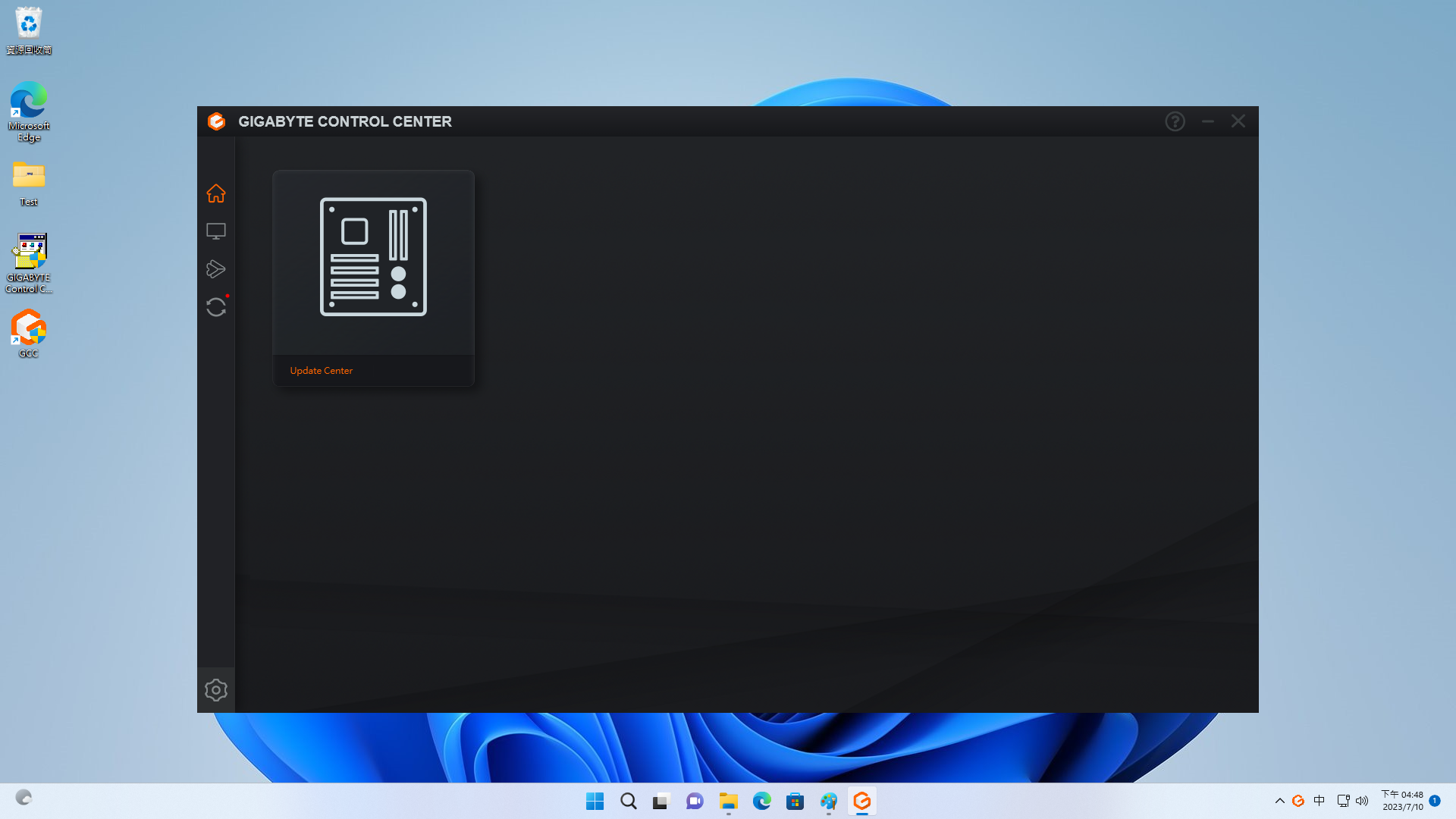
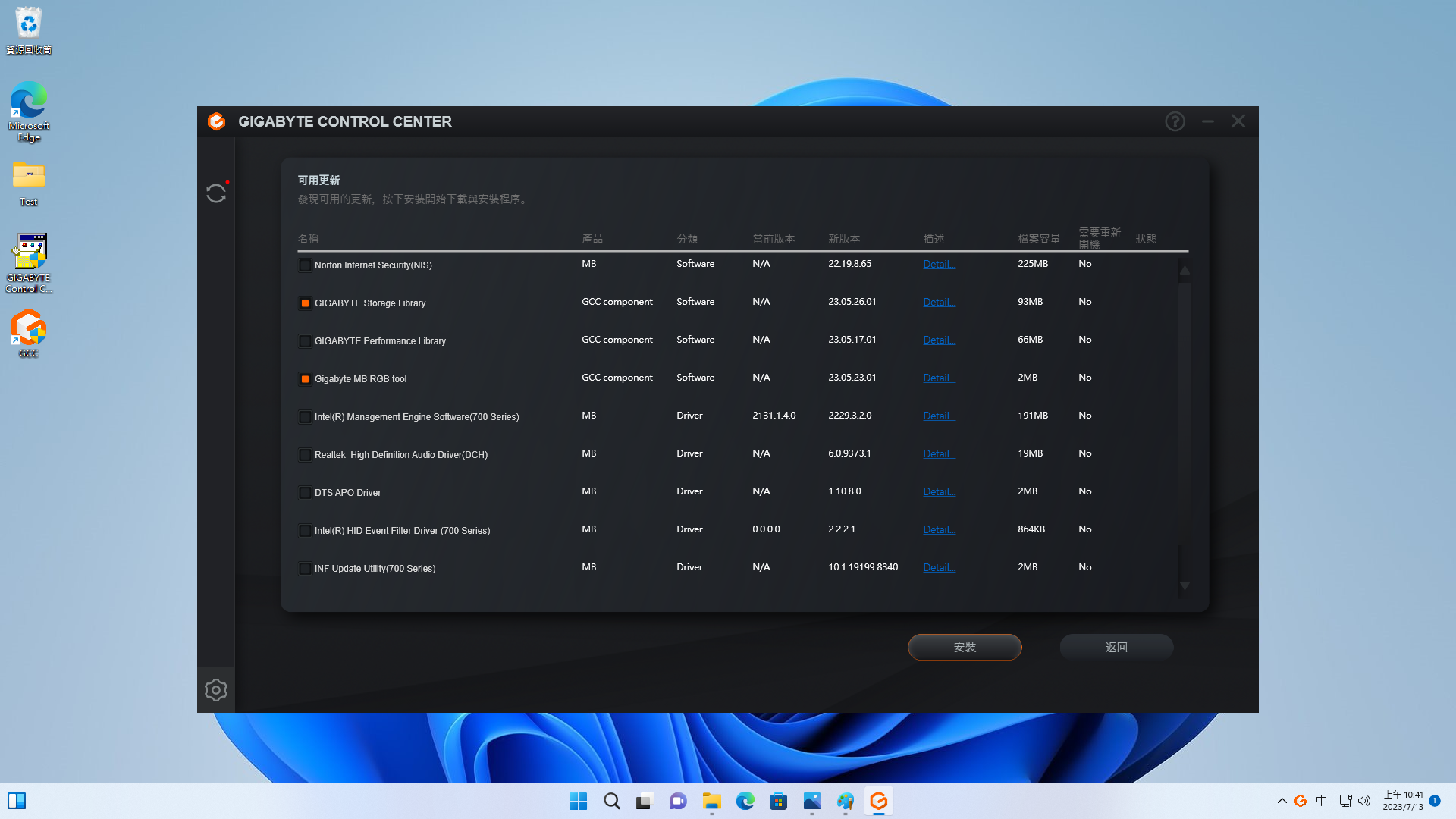
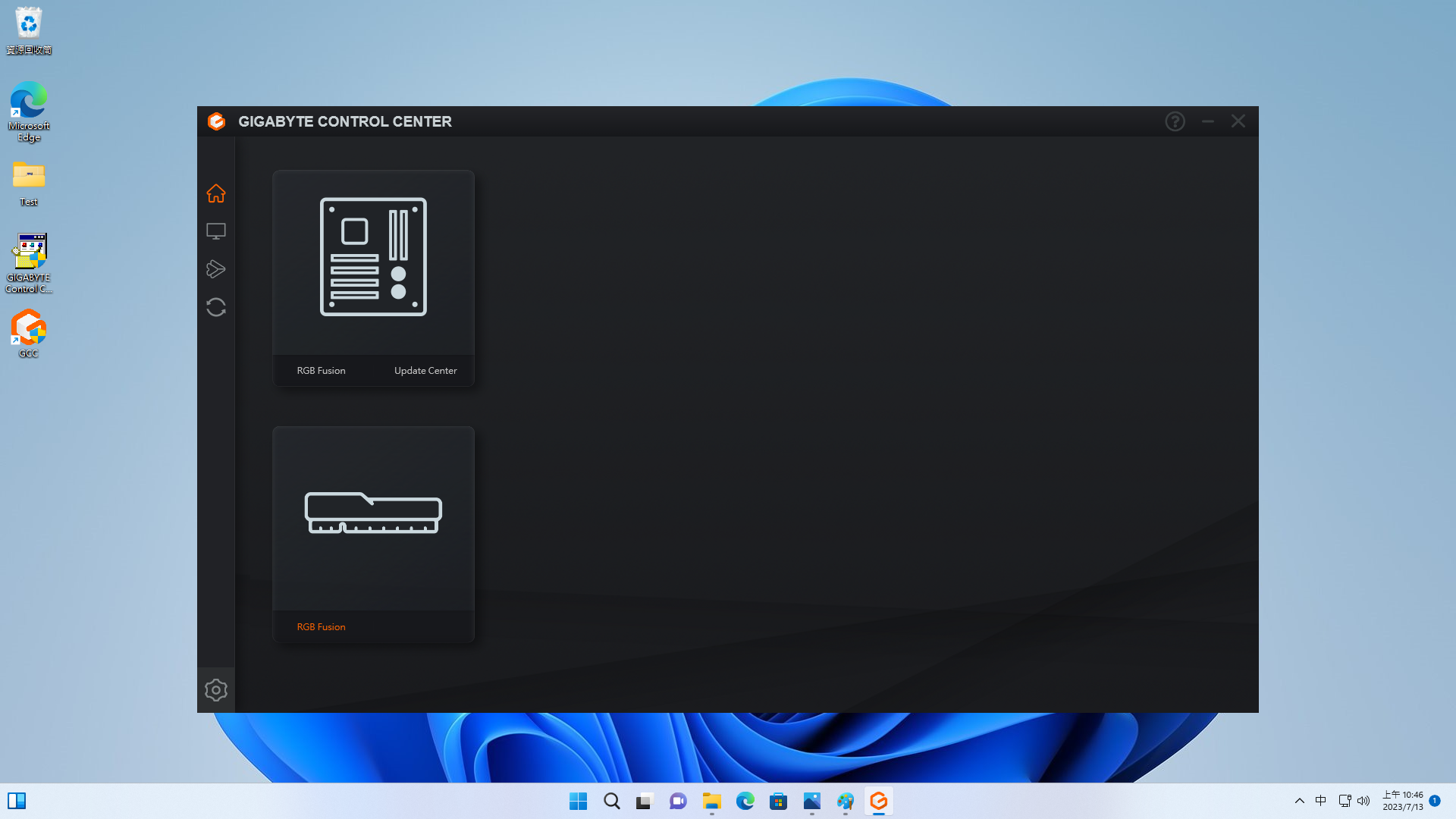
Bạn sẽ thấy rằng có nhiều độ sâu màu khác nhau để lựa chọn. Bạn cũng có thể nhập thang màu để thực hiện điều chỉnh trực tiếp cũng như thay đổi các hiệu ứng hình ảnh như nhịp thở, chớp mắt và liên tục. Một số hiệu ứng có cài đặt màu được cài đặt sẵn nên bạn có thể không tùy chỉnh được màu trực tiếp.
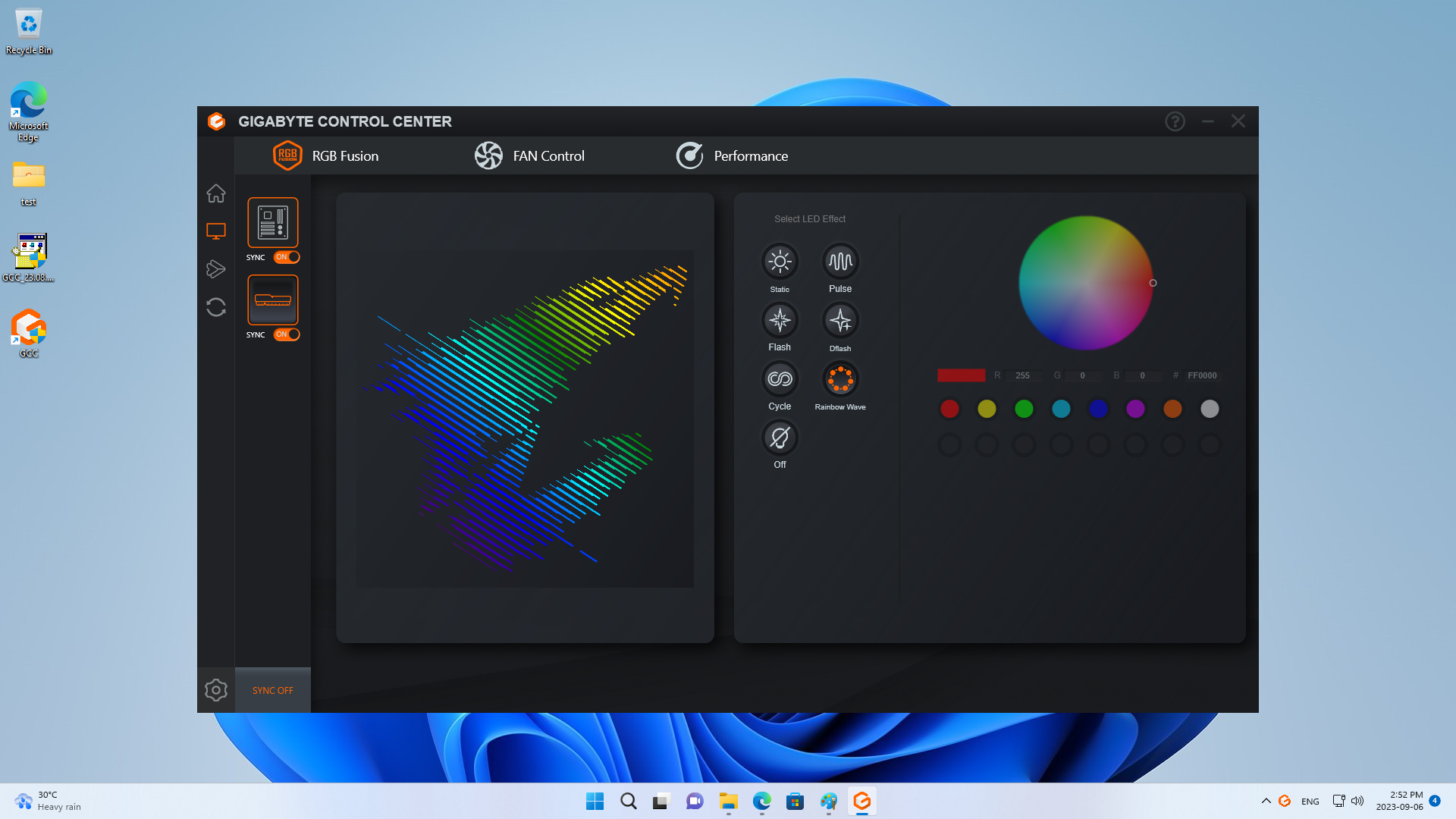
MSI
Với MSI Z790 CARBON WIFI, trước tiên bạn cần tìm kiếm thông tin bo mạch chủ trên mạng.
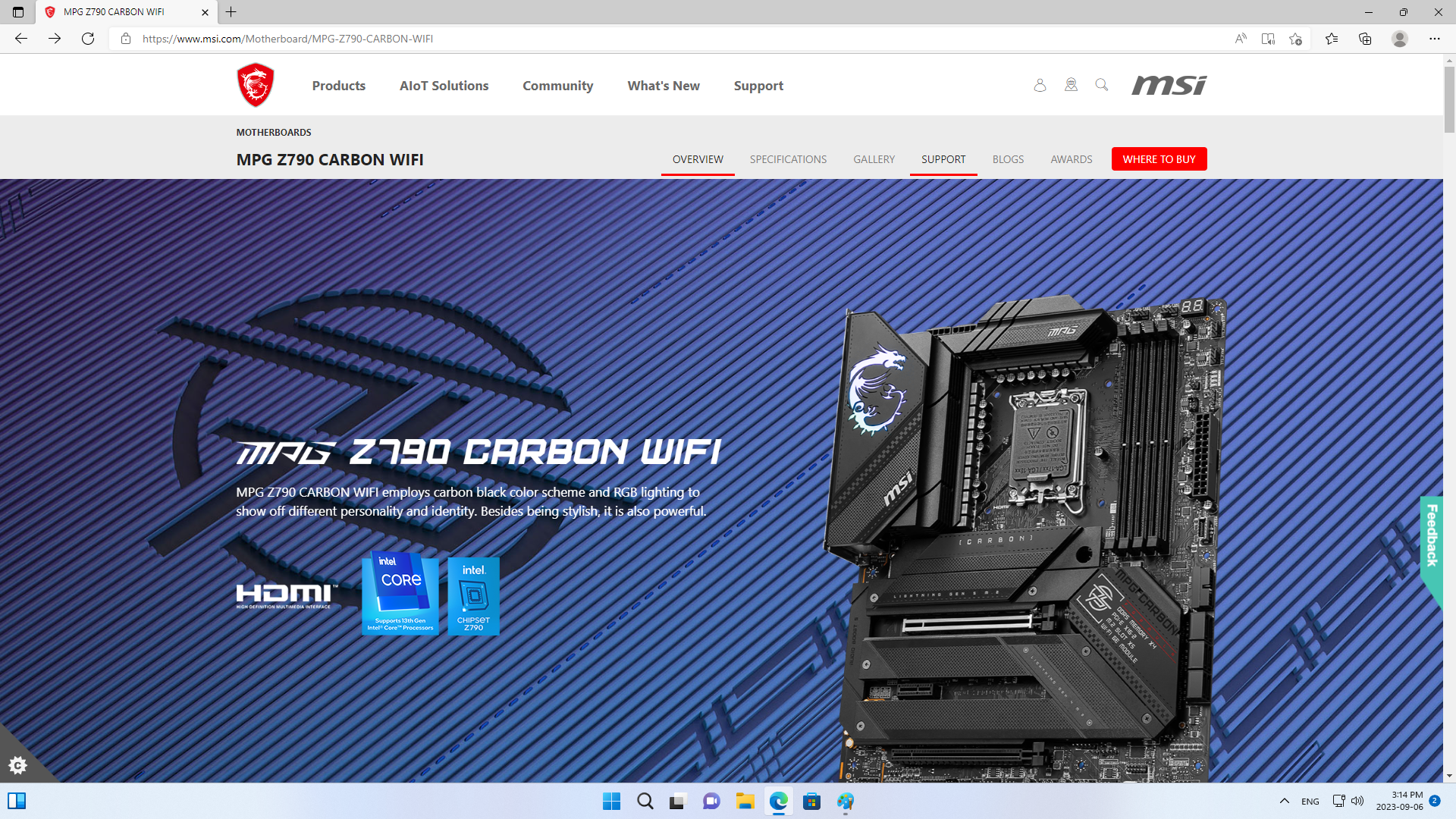
Khi bạn đã tìm thấy trang, hãy chọn trình điều khiển và hệ điều hành cho máy tính của bạn. Sau đó, tải xuống Trung tâm MSI - "MSI Center"
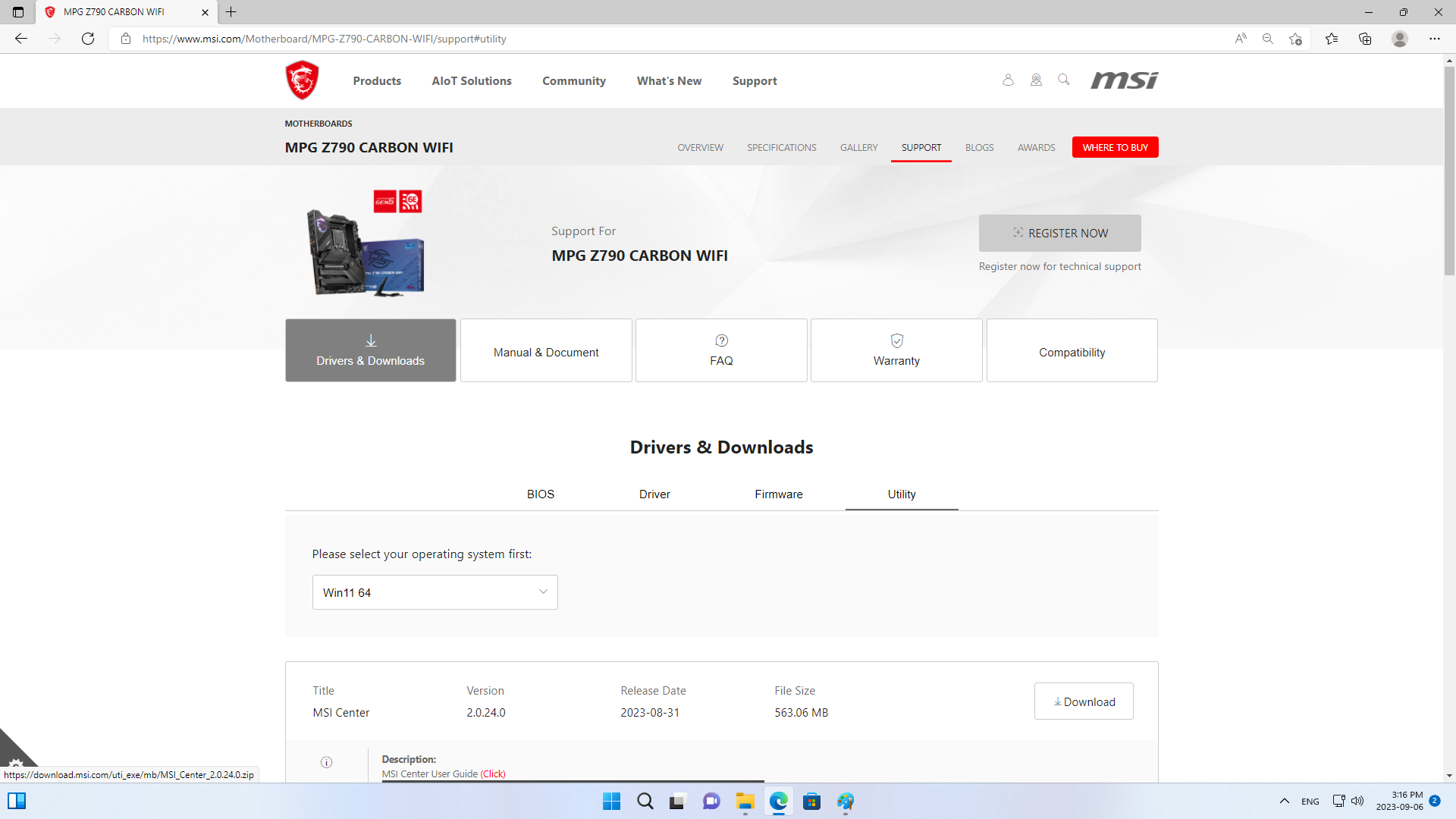
Mở thư mục đã tải xuống và kéo các tệp vào màn hình của bạn (giải nén chúng), chạy "MSI Center", sau đó làm theo hướng dẫn trên màn hình để hoàn tất cài đặt chương trình.
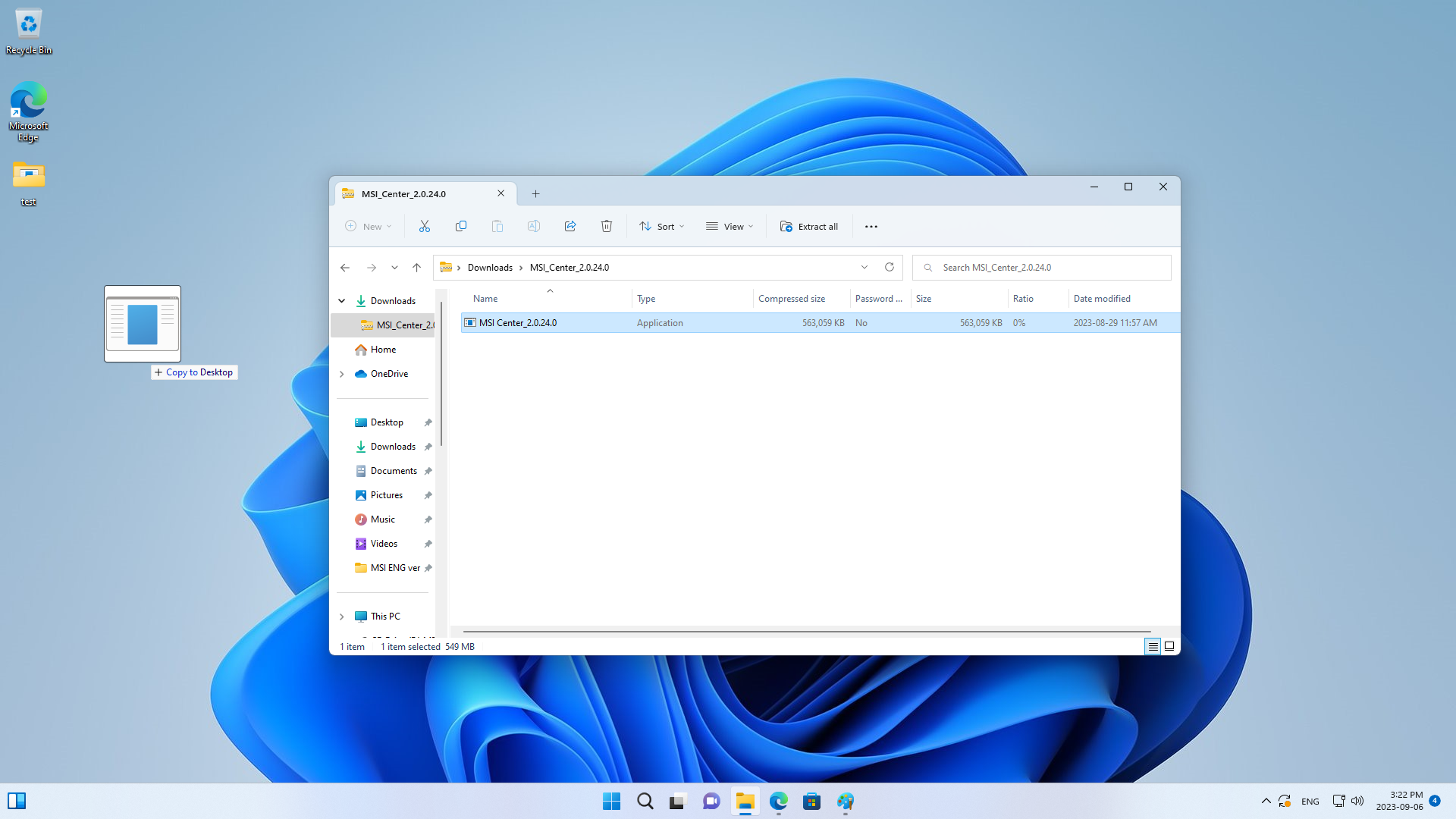
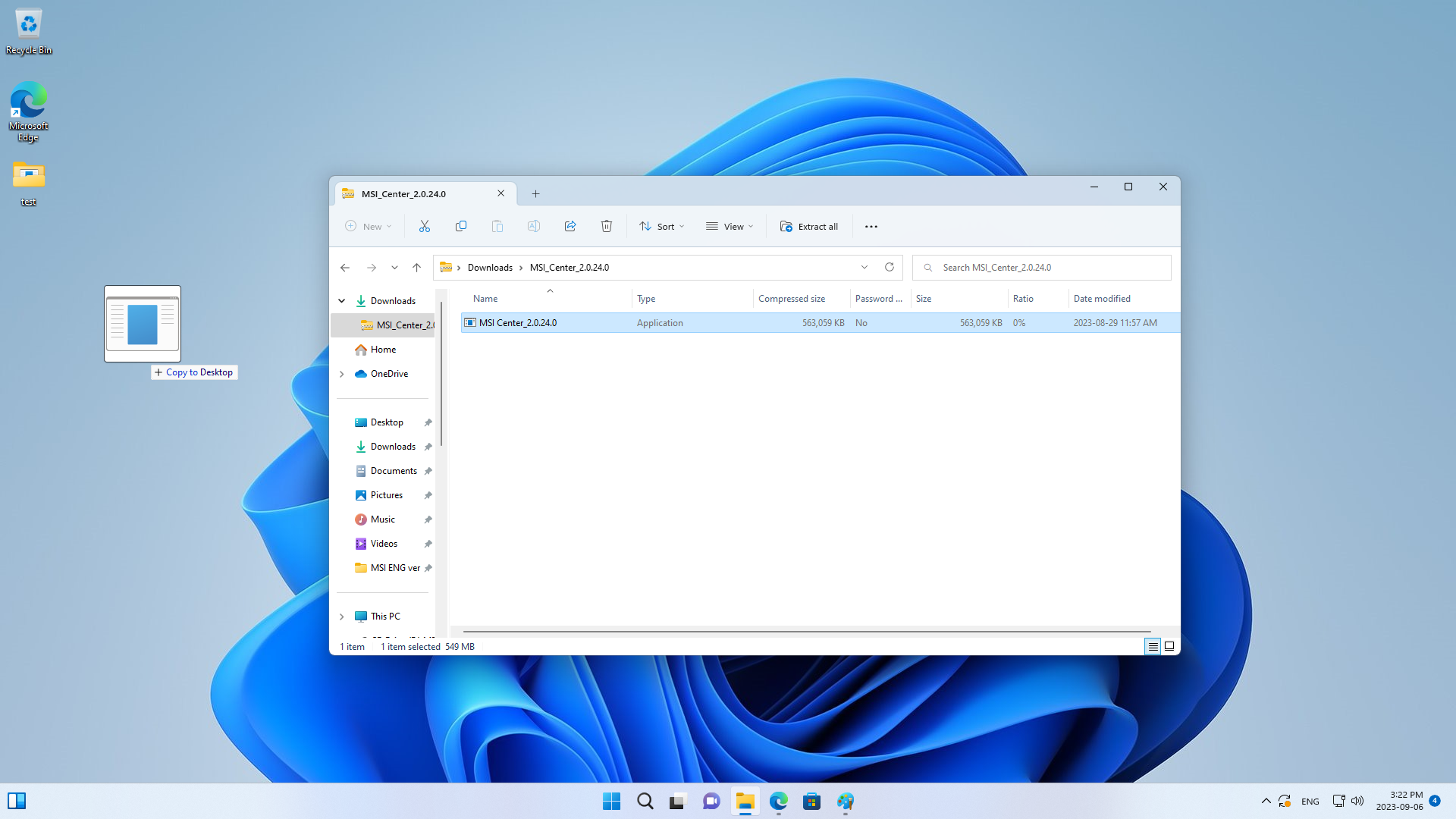
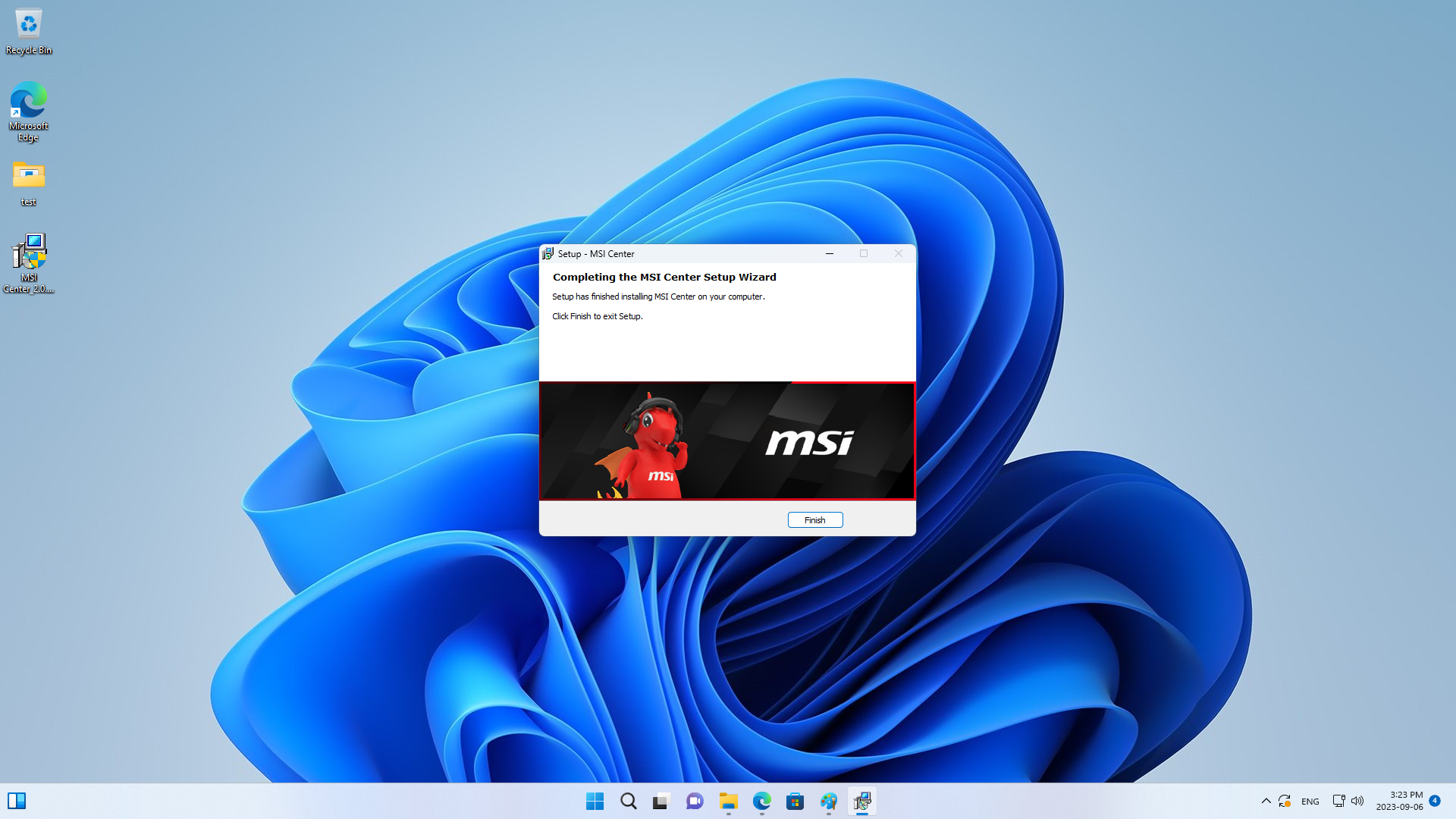
Sau khi cài đặt, hãy đồng ý với Chính sách quyền riêng tư và mở menu thư viện chức năng.
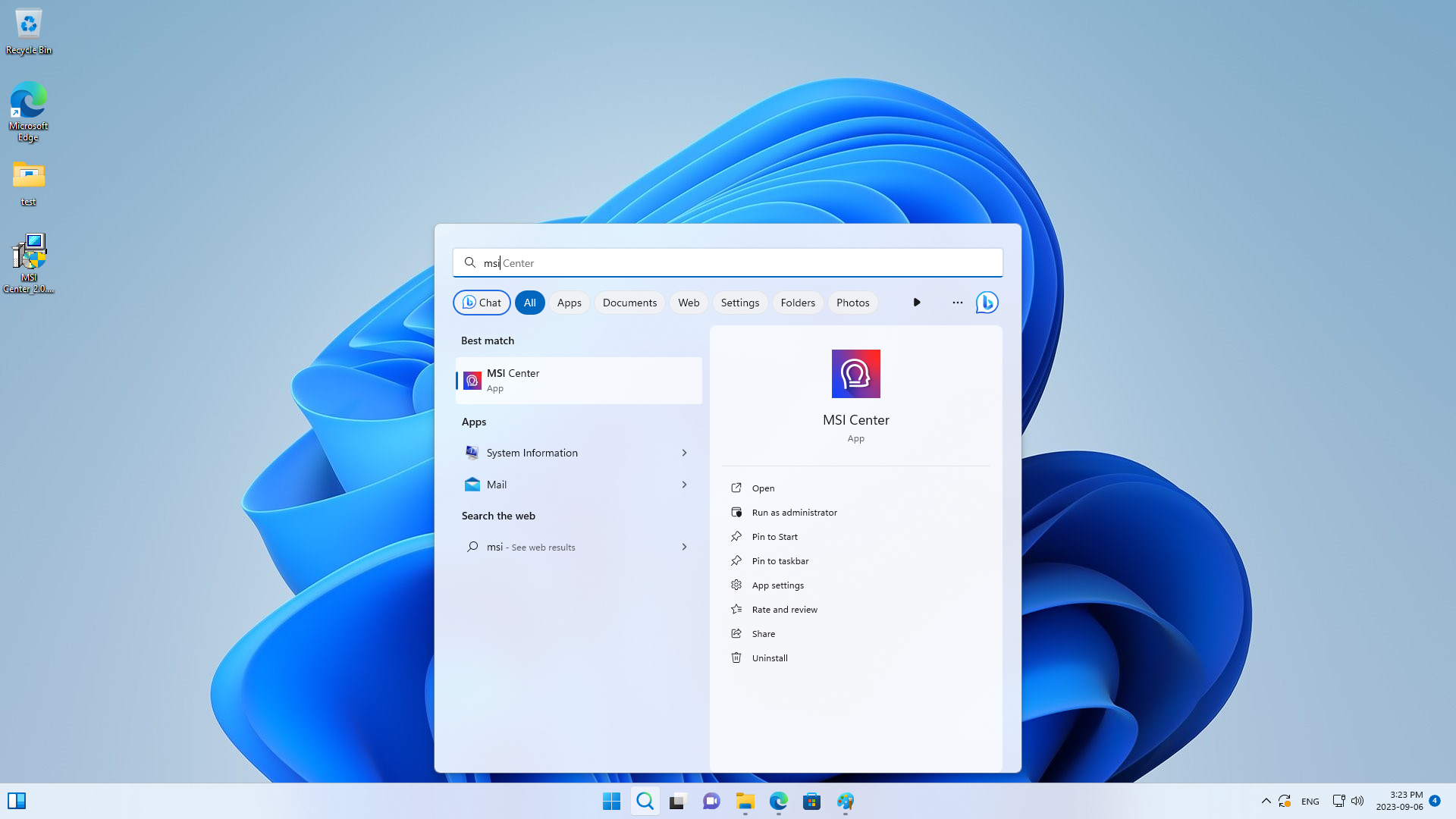
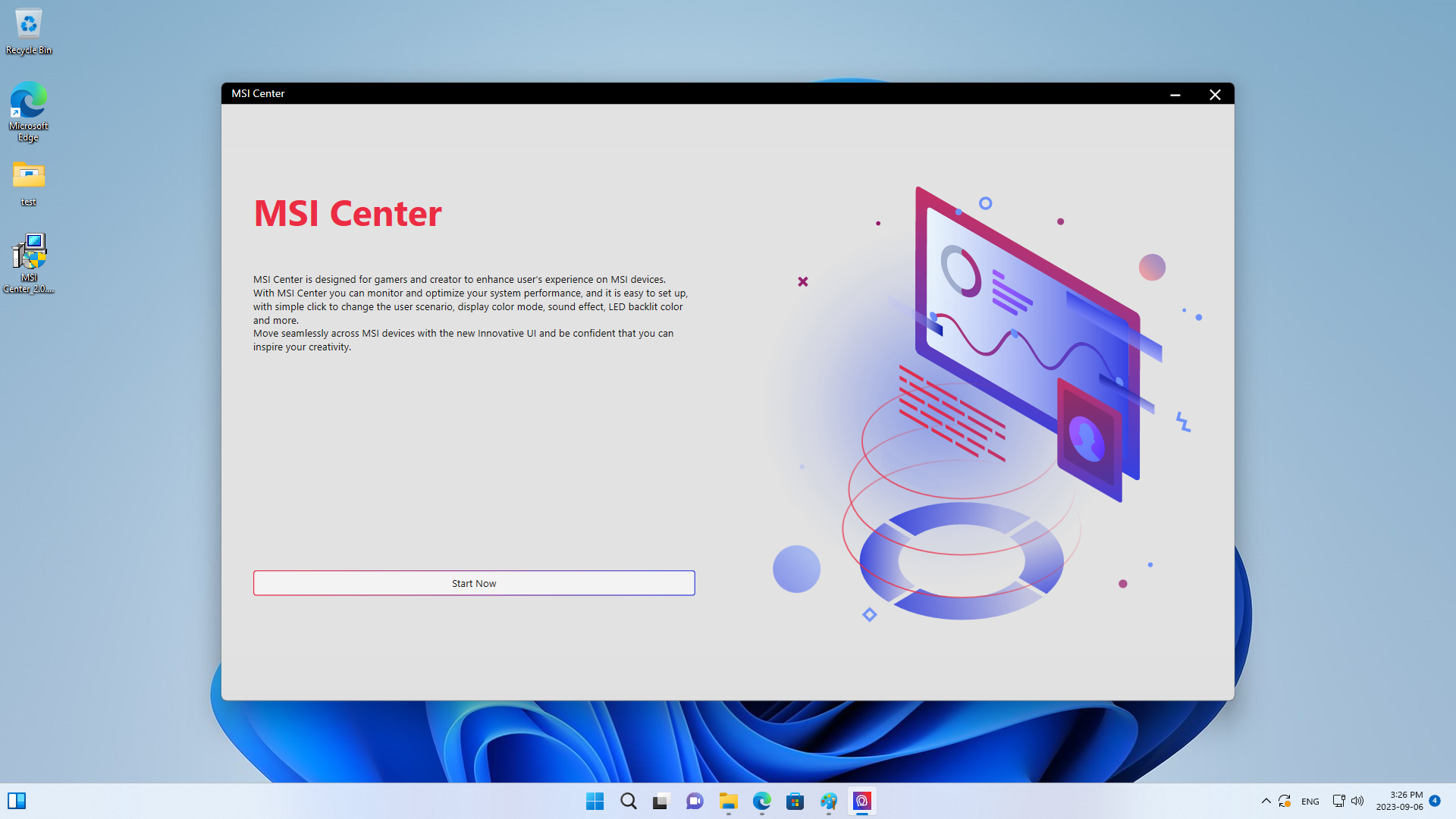
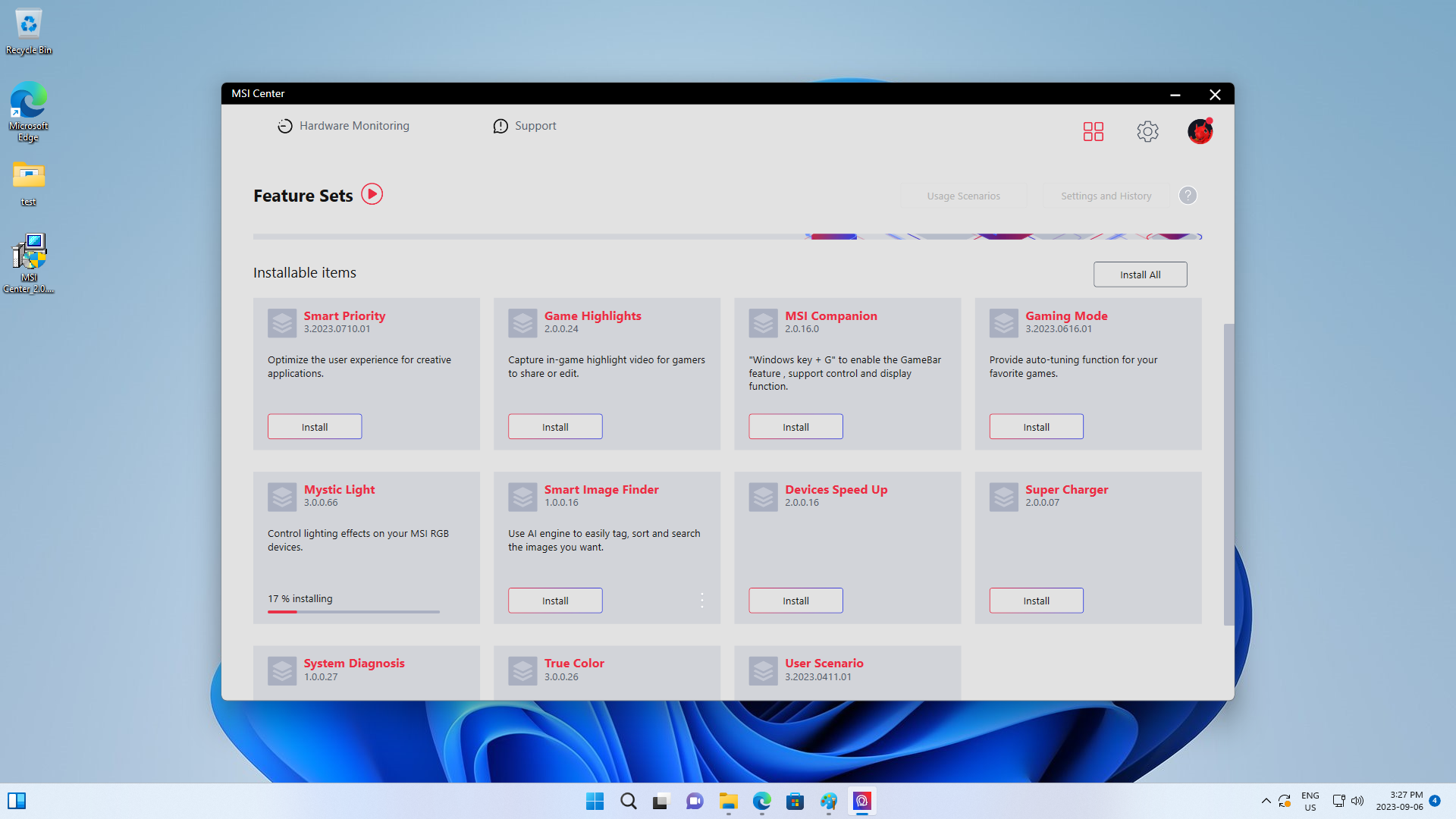
Từ đó, chọn Mystic Light rồi chọn điều khiển DRAM LED. Bây giờ bạn có thể bắt đầu điều chỉnh màu sắc và chế độ đèn LED.
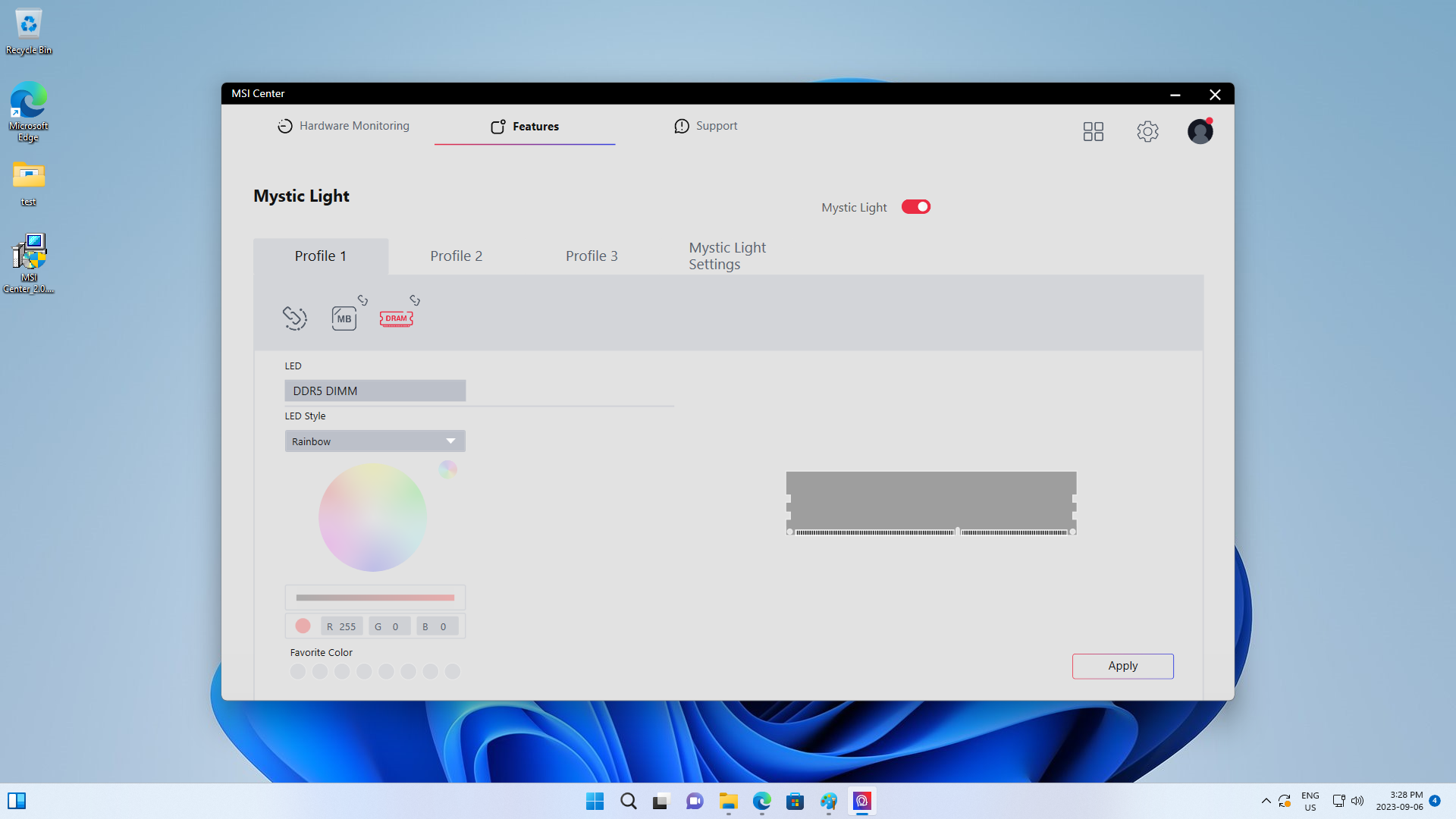
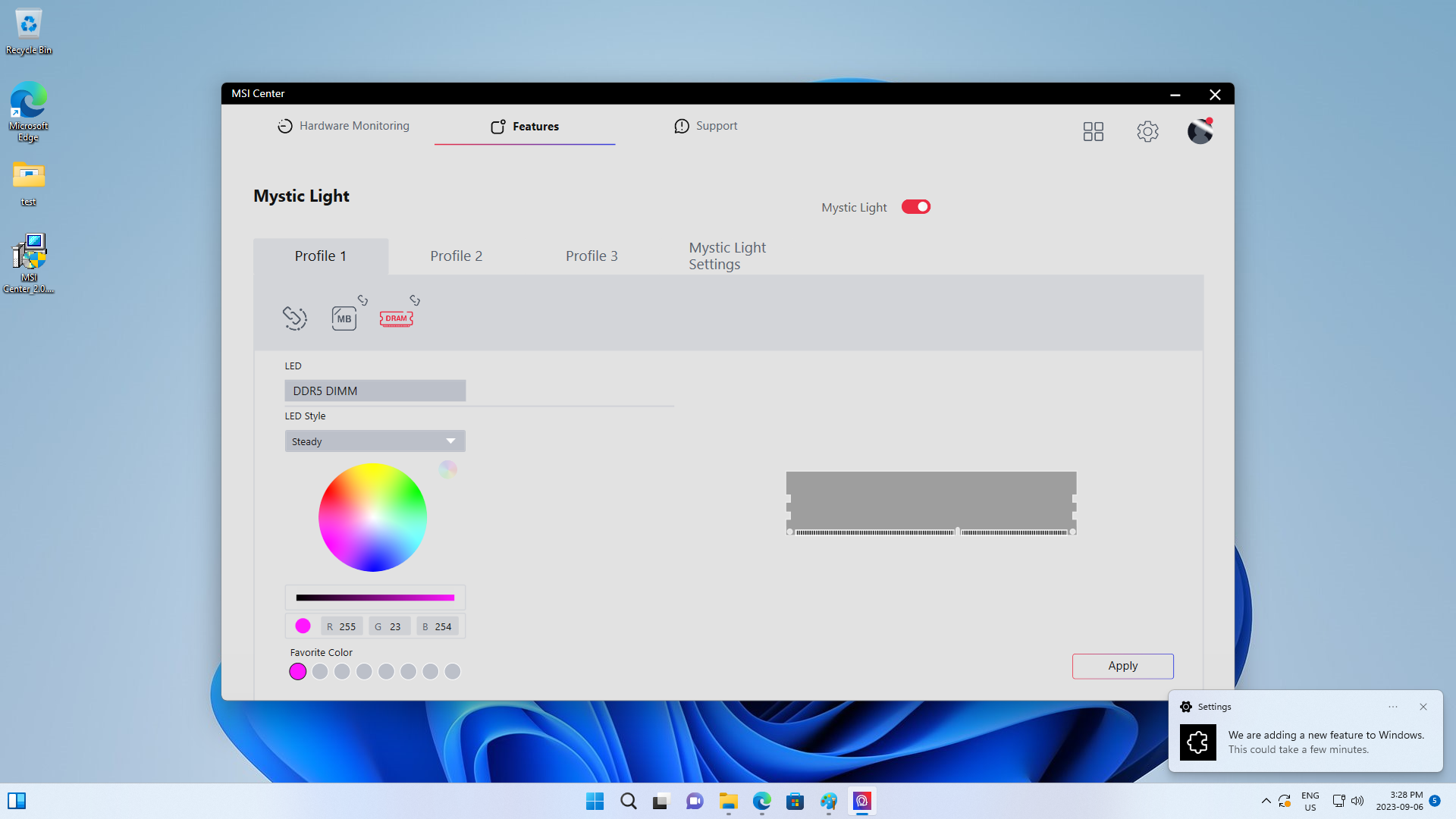
Kết quả kiểm tra ánh sáng trắng của phần mềm hiệu ứng ánh sáng khác nhau
Chúng ta đã trình bày những kiến thức cơ bản về phần mềm điều khiển ánh sáng của bốn nhà sản xuất bo mạch, hãy cùng xem cách điều chỉnh ARGB DRAM với thang màu RGB 255.255.255. Dưới đây là kết quả của mỗi nhà sản xuất bo mạch chủ trong số bốn nhà sản xuất:

Điều quan trọng là chúng ta phải bắt đầu bằng việc thảo luận về vấn đề biến đổi màu sắc và quang sai màu của ánh sáng trắng (mà từ đây trở đi chúng ta sẽ gọi là quang sai màu). Điều này có thể được phân loại thành ba điều kiện:
- Hai DRAM ARGB trong cùng một bộ của bốn nhà sản xuất có màu sắc ánh sáng trắng khác nhau.
- Trên cùng một bo mạch chủ, hai DRAM ARGB trong cùng một bộ có màu sáng trắng khác nhau.
- Mỗi DRAM ARGB không hiển thị ánh sáng trắng một cách nhất quán.
Để bạn tham khảo, chúng tôi cũng đã biên soạn danh sách ba lý do có thể dẫn đến sự khác biệt về màu sắc.
- Bo mạch chủ của 4 nhà máy được thiết kế và sản xuất khác nhau. Ngay cả khi bạn nhập các tham số màu giống nhau, kết quả cuối cùng có thể hơi khác do có sự khác biệt nhỏ.
- Đánh giá màu sắc là một trải nghiệm tương đối chủ quan. Mọi người đều có nhận thức khác nhau về mức độ ấm hay mát của ánh sáng trắng.
- Các điốt phát sáng (LED) trong DRAM ARGB được sản xuất khác nhau trong quá trình sản xuất. Ngay cả khi chúng ta sử dụng phần mềm điều khiển ánh sáng để điều chỉnh, kết quả cuối cùng vẫn sẽ bị ảnh hưởng bởi sự khác biệt nhỏ trong đèn LED.
Vì vậy, bạn có thể thắc mắc tại sao đèn LED lại khác nhau. Hãy đi sâu vào một vài lý do cho điều đó.
- Đầu tiên, về mặt lý thuyết, điện trở của mỗi đèn LED hơi khác nhau. Các nhà sản xuất phân loại đèn LED theo hiệu ứng ánh sáng, vì vậy nếu hai DRAM ARGB sử dụng đèn LED thuộc các danh mục khác nhau, bạn có thể thấy quang sai màu trên cùng một bo mạch chủ, theo hướng mát hơn hoặc ấm hơn, ngay cả sau khi điều chỉnh từ phần mềm hiệu ứng ánh sáng.
- Thứ hai, một số nhà sản xuất chỉ cho phép sử dụng đèn LED cùng loại trong cùng một lô bo mạch chủ để tránh hiện tượng quang sai màu. Tuy nhiên, các game thủ thường lắp hai hoặc bốn DRAM ARGB, vì vậy nếu mua riêng và sử dụng trên cùng một bo mạch chủ, đèn LED vẫn có thể hiển thị quang sai màu (ngay cả khi chúng đến từ cùng một nhà sản xuất) do các lô sản xuất khác nhau. Để tránh điều này, chúng tôi khuyên bạn nên mua DRAM ARGB hai hoặc bốn gói.
Bài viết này hy vọng đã giúp bạn tìm hiểu cách vận hành cơ bản của phần mềm chiếu sáng từ bốn nhà sản xuất - ASRock, ASUS, GIGABYTE và MSI - đồng thời giúp bạn hiểu rõ hơn về sự khác biệt trong kết quả của ánh sáng trắng từ các đèn LED khác nhau.
Hãy theo dõi bài viết tiếp theo nhé! Hẹn gặp lại!
RELATED Blog
1
9
11.Jun.2025
Công Nghệ Xanh: Hiệu Năng Gặp Gỡ Tính Bền Vững
05.Mar.2025
PC Gaming vs Console: Lựa chọn nào tốt hơn?
30.Oct.2024












